Распиновка RJ-45 – цветовая схема обжима utp
Согласно спецификации EIA/TIA-568 предусмотрено несколько цветовых схем обжима сетевого кабеля витая пара (патч-корда) в коннектор RJ-45 для соединения компьютера с роутером, хабом, свичем или подключения двух компьютеров межу собой.
Сетевую вилку принято называть RJ-45, хотя правильное ее название 8P8C. А RJ (Registered Jack) – это название стандарта, описывающее конструкцию разъемного соединения вилки и розетки.
На всех представленных ниже фотографиях отображен один разделанный utp кабель, предназначенный для применения в сетях LAN (Local Area Network) и DSL (Digital Subscriber Line), с обжатыми на его концах витыми парами в вилки RJ-45.
Цветовая схема обжима RJ-45 компьютер — хаб для Интернета
Цветовая маркировка обжима lan кабеля витая пара по варианту B, самый распространенный вариант.
Цветовая маркировка обжима lan кабеля витая пара по варианту А.
Как видно на фото, в обоих вариантах концы lan кабеля обжимаются по одинаковой электрической схеме, только местами поменяны две витые пары.
Витые пары utp кабеля, обжатые как по варианту А и по варианту В взаимно заменяемые. Так что можно обжимать по любому варианту цветовой схемы, какая больше нравится, на работоспособности lan сети это не отразится.
Цветовая схема обжима RJ-45 двух парного кабеля витая пара
В настоящее время в продаже появился сетевой кабель витая пара, в котором вместо традиционных четырех имеется только две витые пары. И это экономически оправдано, так как в 90% кабельных линий для Интернета используется только две витые пары.
Как видите, электрическая схема соединения выводов RJ-45 не изменилась, только вместо зеленой пары обжимается синяя.
Такой кабель витых пар по варианту B обжимаются по схеме, представленным выше на фотографии. При обжатии по варианту A, пары просто меняются местами. Вместо оранжевой пары обжимается синяя, а вместо синей – оранжевая.
Цветовая схема обжима RJ-45 компьютер — компьютер
Если надо создать локальную lan сеть из двух и более компьютеров без использования дополнительного активного оборудования (хаба, свича или роутера), например для коллективных игр, то для этого случая спецификацией EIA/TIA предусмотрена следующая разделка сетевого кабеля витых пар. Для создания сети из двух компьютеров, достаточно один такой кабель витых пар вставить в их сетевые порты.
Для создания сети из двух компьютеров, достаточно один такой кабель витых пар вставить в их сетевые порты.
Обратите внимание, противоположные концы lan кабеля витых пар компьютер-компьютер обжимаются по разным цветовым схемам.
Обжим витых пар RJ-45 выполняется инструментом, который называется обжимные клещи. Если клещей под руками нет, то можно воспользоваться технологией обжима витых пар без клещей.
Все приведенные выше цветовые схемы распиновки utp кабеля витых пар в настоящее время теряю актуальность. Современные сетевые карты, свичи, хабы и роутеры, благодаря поддержке технологии Auto-MDIX, автоматически определяют вариант обжатия кабеля витых пар и выполняют внутреннюю подстройку. Так что современный компьютер, при создании сети, можно подключать хоть к хабу, или другому компьютеру не задумываясь о варианте цветовой схемы распиновки кабеля витых пар.
Цветовая схема обжима RJ-45
по стандарту PoE IEEE 802.3af и IEEE 802.3at
Стандарт PoE IEEE 802. 3af предусматривает возможность передачи информационного сигнала и подачу питающего напряжения на устройство по одному кабелю витых пар, обжатым коннектором RJ-45. Это позволяет обойтись без дополнительного провода для подачи питающего напряжения.
3af предусматривает возможность передачи информационного сигнала и подачу питающего напряжения на устройство по одному кабелю витых пар, обжатым коннектором RJ-45. Это позволяет обойтись без дополнительного провода для подачи питающего напряжения.
Вне зависимости от вариантов обжатия RJ-45, с положительного вывода источника питания напряжение подается одновременно на контакты 4 и 5 (синяя пара), а отрицательного – на 7 и 8 (коричневая пара).
Как правило распиновка кабеля витых пар по стандарту PoE IEEE 802.3af применяется при создании систем видеонаблюдения, в которых используется коммутатор, например, 9-портовый PoE коммутатор ROKA R-KM-POE0801, в котором для каждого из портов предусмотрена возможность подачи через RJ-45 постоянного напряжения 12 В мощностью до 30 Вт.
Цветовая схема обжима RJ-45 4 провода для Интернета
При подключении компьютера к сети Интернет или создании локальной сети редко кто использует возможности lan кабеля витых пар полностью. Это, как правило, связано с отсутствием информации.
Это, как правило, связано с отсутствием информации.
При передаче сигнала по витым парам кабеля категории САТ5 (скорость до 100 Мбит/с), задействованы только две пары проводов из четырех имеющихся в кабеле. Одна пара для приема сигнала, вторая для передачи, что наглядно демонстрирует приведенная электрическая схема подключения сетевой карты компьютера кабелем витых пар разъемом RJ-45 к хабу свичу или роутеру.
Как видно из схемы, каждая из двух пар lan кабеля подключена к компьютеру и хабу свичу или роутеру по трансформаторной симметричной схеме. Достоинство трансформаторной схемы заключается в подавлении наводок и помех и обеспечении высокой степени защиты от коротких замыканий и ошибок при монтаже в кабеле витых пар.
В случае возникновения необходимости прокладки дополнительной линии или при частичном повреждении пар в сетевом кабеле витых пар, есть возможность без ухудшения скорости передачи данных, увеличить число линий вдвое или отремонтировать кабель витых пар, обжав вилки RJ-45 на ранее не используемые витые пары.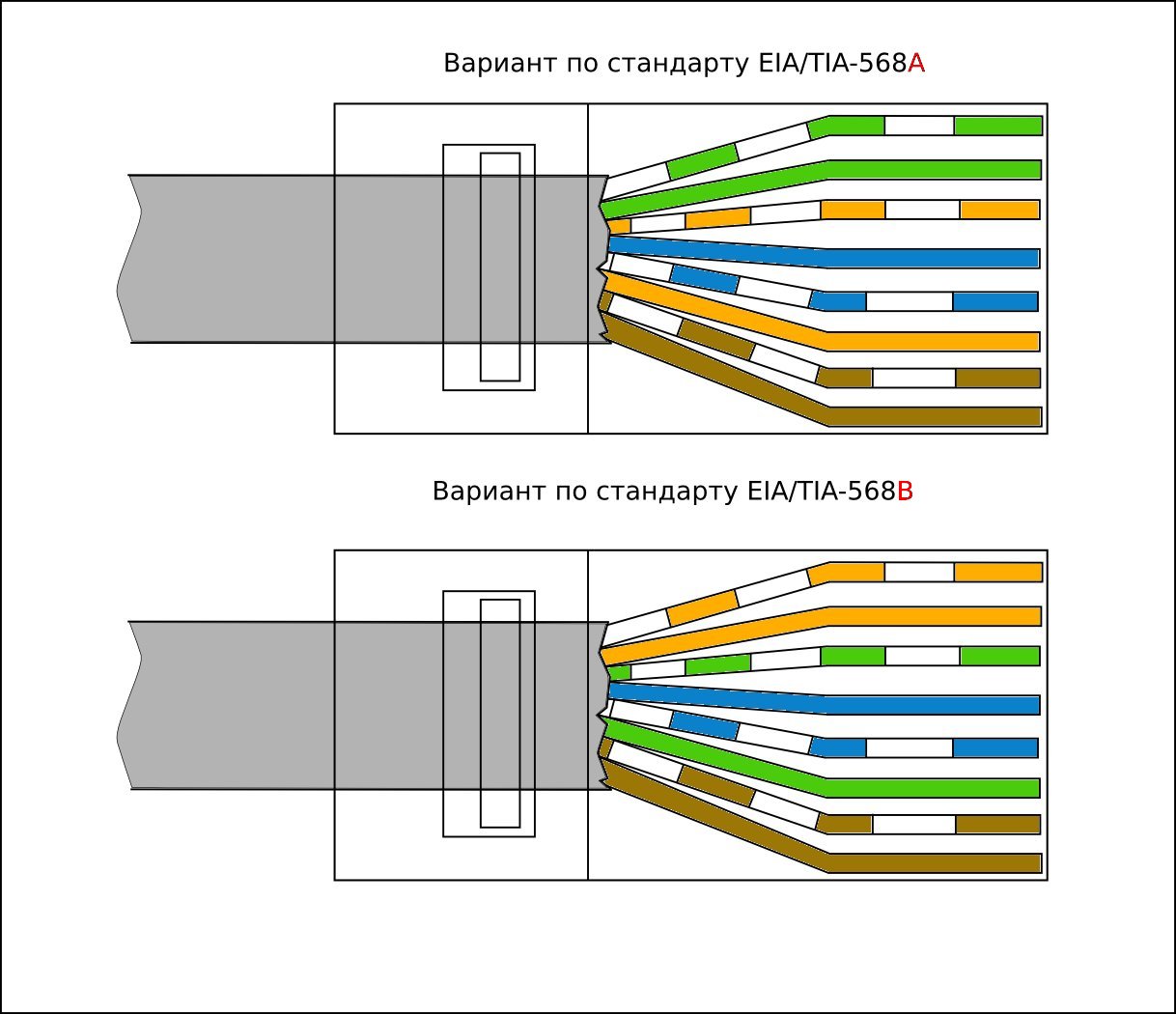
Ниже приведенные цветовые схемы обжатия кабеля витых пар RJ-45 не отличаются от вышеприведенных, но на них показаны только проводники lan кабеля витых пар, которые используются для передачи информации. Витые пары, которые не подходят вплотную к вилке RJ45 обычно обжаты, но сигнал по ним не передается и их можно задействовать для передачи дополнительной информации.
Цветовая схема обжима RJ-45 4 провода компьютер — хаб
Обжим витой пары, вариант B. Сигнал передается только по оранжевой и зеленой парам.
Обжим витой пары, вариант A. Сигнал передается тоже только по зеленой и оранжевой парам, но витые пары обжаты в вилке RJ-45 к другим контактам.
Цветовая схема обжима RJ-45 4 провода компьютер — компьютер
Обжим витой пары компьютер-компьютер. Сигнал передается только по зеленой и оранжевой парам.
Цветовая схема обжима RJ-45 компьютер — хаб при ремонте
Если при проверке кабеля витых пар обнаружен обрыв или короткое замыкание в оранжевой или зеленой витой паре, а синяя и коричневая исправны, то можно обойтись без замены кабеля. Достаточно заново обжать вилкой RJ-45 кабель витых пар по одной из ниже приведенной цветовой схеме.
Достаточно заново обжать вилкой RJ-45 кабель витых пар по одной из ниже приведенной цветовой схеме.
Обжим витой пары при ремонте варианта B. Оранжевая витая пара заменена коричневой, а зеленая – синей.
Обжим витой пары при ремонте варианта A. Оранжевая витая пара заменена синей, а зеленая – коричневой.
Как видите, любую неисправную витую пару можно заменить неиспользуемой, синей или коричневой.
Цветовая схема обжима RJ-45
для подключения двух компьютеров к хабу по одному кабелю.
Обжим витой пары RJ-45 для подключения двух компьютеров по одному кабелю можно выполнить по такой цветовой схеме.
Две левых вилки RJ-45 вставляются в сетевые карты двух компьютеров, а две правые RJ-45 в розетки активного оборудования. Или наоборот, так как кабель симметричный.
Цветовая схема обжима RJ-45 кабеля витой пары 4 провода
для подключения компьютера и телефона по одному кабелю
Иногда возникает потребность в дополнительной низковольтной проводке от входной двери в комнату. Например, от плинта в подъезде нужно протянуть пару для подключения стационарного телефона, запитать постоянным напряжением антенный усилитель, подать напряжение на Wi-Fi роутер или Switch, подключить дополнительную трубку домофона, установить дополнительный квартирный звонок, установить переговорное устройство с дистанционным открыванием входной двери, запитать низковольтным напряжением светодиодную ленту для подсветки прихожей и многое другое. В этом случае с успехом, возможно, использовать свободные пары в кабеле витых пар.
Например, от плинта в подъезде нужно протянуть пару для подключения стационарного телефона, запитать постоянным напряжением антенный усилитель, подать напряжение на Wi-Fi роутер или Switch, подключить дополнительную трубку домофона, установить дополнительный квартирный звонок, установить переговорное устройство с дистанционным открыванием входной двери, запитать низковольтным напряжением светодиодную ленту для подсветки прихожей и многое другое. В этом случае с успехом, возможно, использовать свободные пары в кабеле витых пар.
Внимание! Передавать по кабелю витых пар напряжение бытовой электросети 220 В категорически запрещено, так как кабель витых пар Интернет не рассчитан на такое напряжение. Это может вывести из строя компьютер.
Диаметр жил проводов сетевого кабеля витых пар составляет 0,51 мм (сечение 0,20 мм2), что позволяет пропускать по ним ток при постоянной нагрузке величиной до 1,5 А, а при кратковременной до 3 А. А если соединить параллельно по два провода, то допустимый ток увеличится в два раза, и составит уже 3 А.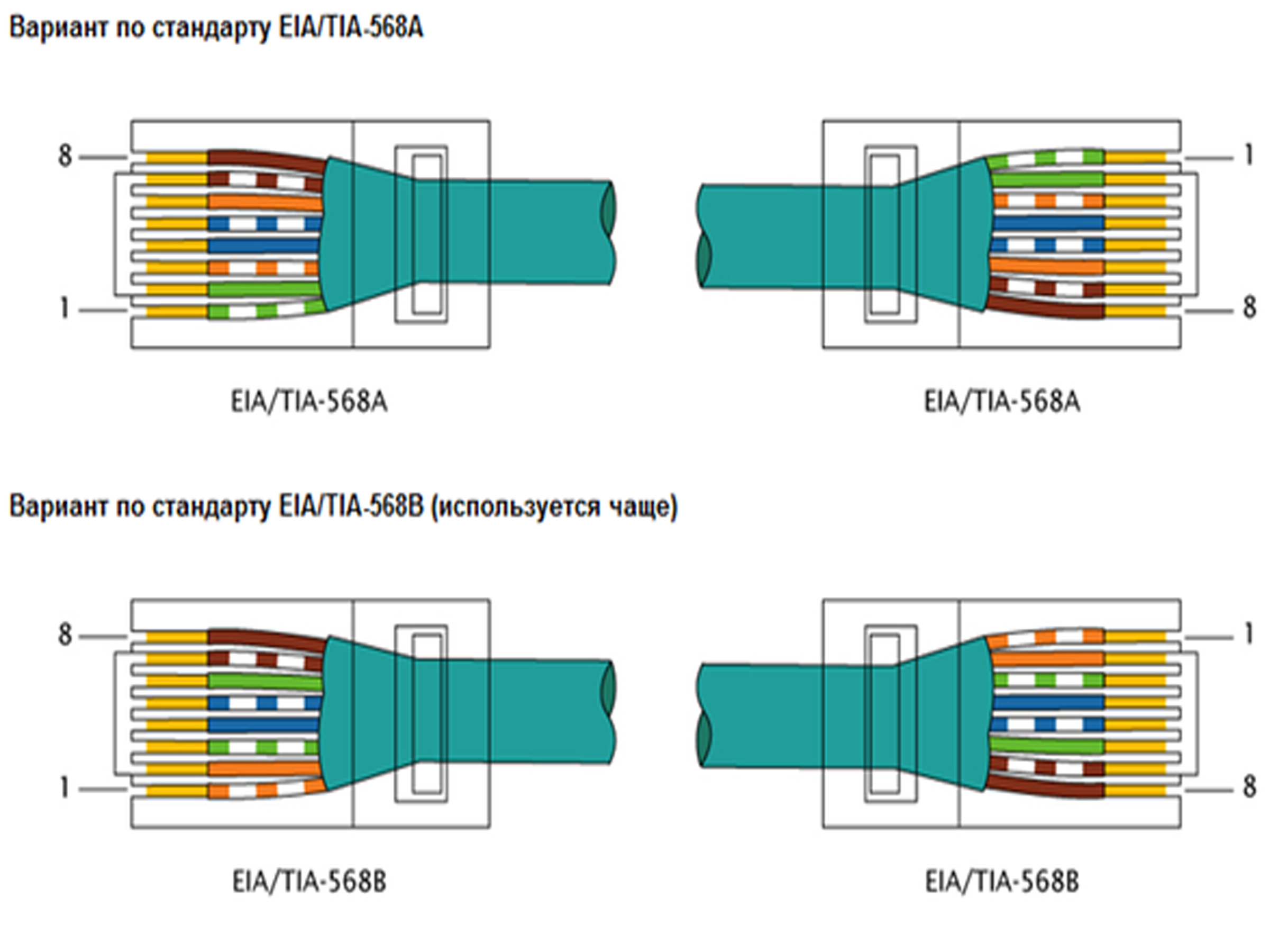
В последнее время в продаже появился дешевый кабель витых пар со стальными жилами, покрытыми тонким слоем меди. При передаче высокочастотного сигнала на небольшое расстояние такой кабель применять вполне допустимо, хотя надежность сети будет снижена. При разделке кабеля витых пар со стальными жилами для передачи питающего напряжения необходимо учесть, что нагрузочная способность его на порядок ниже, чем у кабеля с жилами из чистой меди.
Для реализации такой возможности нужно обжать в вилке RJ-45 utp кабель по одному из вариантов А или В, не обжимая коричневую и синюю пары, и затем использовать эти свободные пары по своему усмотрению. Потребуется удлинение не используемых для Интернета проводников. Как правильно выполнить сращивание проводов Вы можете узнать из статьи «Удлинение кабеля витых пар».
Чем отличается патч-корда от кабеля витых пар
Патч-корд, или как его еще называют коммутационный шнур, предназначен для соединения между собой электронный устройств, например, компьютер с хабом, свитчем или двух компьютеров между собой в случае, если устройства в процессе эксплуатации необходимо перемещать относительно друг друга.
Для изготовления патч-корда берется кабель витых пар, жилы в котором сделаны из многожильного провода, чтобы они при частых перегибах не ломались. Для обжима такого кабеля используются специальные коннекторы RJ-45. По стандарту ANSI EIA TIA 568B.1 длина патч-корда не должна превышать пяти метров. Соединение устройств с помощью патч-корда экономически целесообразно, если они в процессе эксплуатации будут часто перемещаться относительно друг друга.
Распиновка витой пары сети 8 проводов — цветовая схема
Компьютерная локальная и интернет сеть создается с помощью специальных кабелей. А для того чтобы уменьшить воздействие различных помех используется витая пара, которая прокладывается от роутера к компьютеру или между ПК. Специалисты портала «2 Схемы» подробно расскажут про виды таких кабелей, их распиновку, монтаж и особенности использования. Конструкция кабеля представляет собой 8 жил, которые свиты между собой и помещены в общую оплётку. Обычно используются UTP-кабели 4 пары, например, такие.
Виды цветовых схем обжима LAN кабелей
Согласно спецификации EIA/TIA-568 предусмотрено несколько цветовых схем обжима lan кабеля витых пар (патч-кордов) в коннектор RJ-45 для соединения компьютеров с роутером, хабом, свичем или подключения двух компьютеров межу собой.
В чем же отличие патч-корда от кабеля витых пар? Патч-корд, или как его еще называют коммутационный шнур, предназначен для соединения между собой электронный устройств, например компьютер с хабом, свичем или двух компьютеров между собой. Для изготовления пач-корда берется кабель витых пар, жилы в котором сделаны из многожильного провода, чтобы они при частых перегибах не ломались. Для обжима такого кабеля используются специальные коннекторы RJ-45.
Разновидности кабелей для интернета
Экранирование обеспечивает лучшую защиту от электромагнитных наводок как внешних, так и внутренних, и т. д. Экран по всей длине соединен с неизолированным дренажным проводом, который объединяет экран в случае разделения на секции при излишнем изгибе или растяжении кабеля.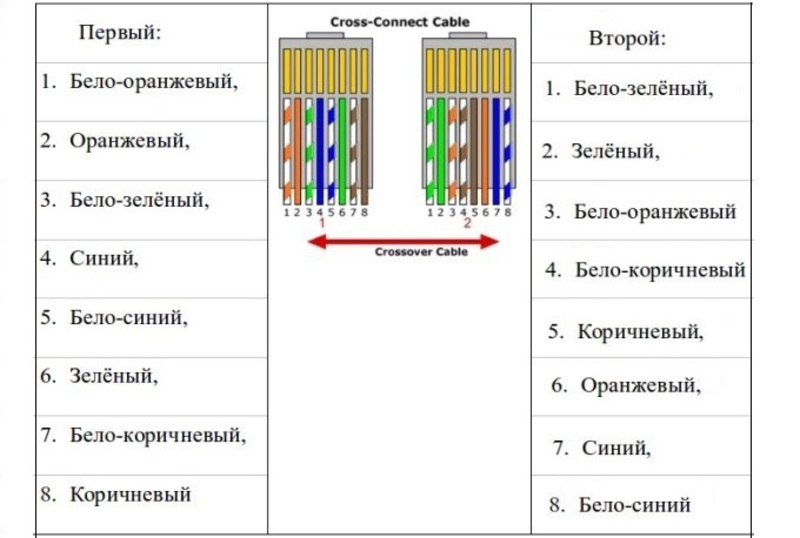
- Незащищенная витая пара (UTP — Unshielded twisted pair) — отсутствует защитный экран вокруг отдельной пары чаще всего это UTP категории 5 и выше;
- Фольгированная витая пара (FTP — Foiled twisted pair) — также известна как F/UTP, присутствует один общий внешний экран в виде фольги;
- Защищенная витая пара (STP — Shielded twisted pair) — присутствует защита в виде экрана для каждой пары и общий внешний экран в виде сетки;
- Фольгированная экранированная витая пара (S/FTP — Screened Foiled twisted pair) — внешний экран из медной оплетки и каждая пара в фольгированной оплетке;
- Незащищенная экранированная витая пара (SF/UTP — Screened Foiled Unshielded twisted pair) — двойной внешний экран из медной оплетки и фольги, каждая витая пара без защиты.
Обжимка витой пары отверткой
Обжать сетевой кабель можно и без обжимника. Если под рукой не оказалось специального приспособления, то можно воспользоваться обычной плоской отверткой.
Отверткой действительно можно надёжно обжиматься — ничего сложного тут нет, главное хорошо разладить заранее провода так, чтобы они ровно зашли и держались в коннекторе, а затем аккуратно вдавливать отверткой металлические пластины перевернув и положив коннектор на плоскую поверхность. Вы чётко почувствуете, что давить хватит — оплетка пробита и провод надежно зафиксирован. Нажимать инструментом нужно до тех пор, пока защелка перестанет выступать за края коннектора. Только в этом случае электропровод будет надежно зафиксирован и закреплен.
Видео — как правильно обжимать без инструмента
Технология разводки кабеля в розетке
Распиновка розетки RJ45 не требует никакого специализированного оборудования, вам понадобится всего один инструмент – маникюрные ножницы либо маленький ножик с тонким лезвием. Вот последовательность действий:
- Срезается верхний слой обмотки.
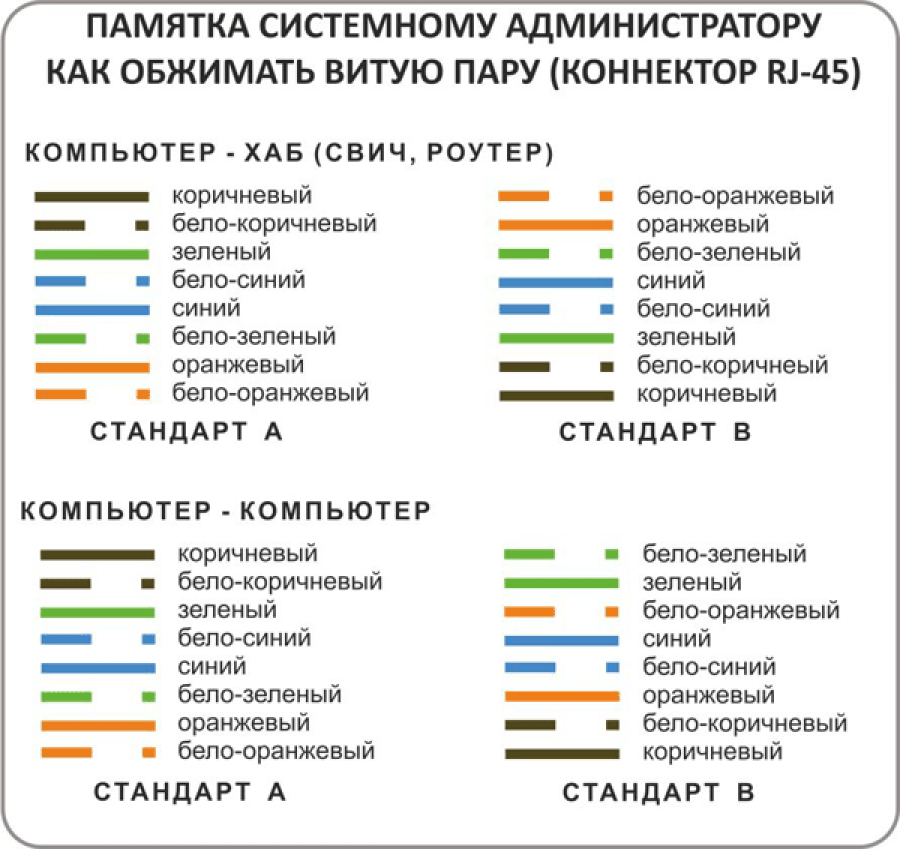 Длина среза порядка 10 см для удобства разводки.
Длина среза порядка 10 см для удобства разводки. - Разматываются скрутки всех пар и выравниваются провода так, чтобы от основания верхнего слоя до кончиков жил они не пересекались.
- Любая розетка имеет две цветовые маркировки. «А» — подключение кросс, «В» — подключение стандарт. По последней маркировке и осуществляется распиновка RJ45.
- Приложив основание оплетки к плате, сначала жилы вставляются в дальние разъемы. Обязательно проконтролировать натяжку кабеля, чтобы расстояние от оплетки до зажима не превышало 3 см.
- Закрепив жилы кабеля в нужных коннекторах, производится обжимка. Удерживая маникюрные ножницы так, чтобы угол режущих направляющих составлял 45 градусов, необходимо осуществить нажим на жилу сверху до характерного металлического щелчка.
При монтаже сетевой розетки на стену, разъемы всегда должны быть направлены вниз. Это предохраняет контакты от засорения пылью и попадания влаги и при быстром подключении кабеля снизу, меньше шансов нечаянно сбить крепление розетки на стене.

Снижение скорости интернета или сети
Если кабель дешевый и очень длинный, то как правило поднять скорость на таком варианте на практике редко когда можно более чем в 10 мегабит — сама система понизит её перейдя на единственно возможно стабильный вариант работы. Еще низкая скорость возможна потому, что коннекторы были плохо обжаты — контактные пластинки не четко пробили оплетку провода.
Схема обжима («распиновка») витой пары
Cуществует ряд взаимозаменяемых названий, употребляющихся при обжиме витой пары, таких как «распиновка», «разводка», «распайка» кабеля. Все эти слова — профессиональный жаргон, подразумевающий под собой слово «схема», где обозначается описание взаимного расположения каждого контакта разъема, или порядок расположения контактов в схеме. Процесс распиновки и обжима сетевого кабеля зависит от того, сколько витых пар в нем находится. Например, телефонный кабель обжимается коннекторами RJ-11 или RJ-12, а уже стандартный кабель «витая пара» для построения компьютеных сетей, обжимается коннекторами RJ-45.
Коннектор RJ-45 для витой пары FTP STP SSTP и коннектор RJ-45 для UTP:
Схемы обжима витой пары для разъемов RJ-45 различаются в зависимости от назначения соединительной линии, технологии и стандарта передачи данных. Может потребоваться как прямая, так и обратная (или перекрестная, т.н. кросс-линковая) обжимка патчкорда.
В локальных вычислительных сетях Ethernet, использующих кабель «витая пара» или UTP, схемы вида 568А и 568В наиболее популярные в соответствии с телекоммуникационными стандартами кабельных систем коммерческих зданий. Схемы ставшие стандартом разработаны таким образом, чтобы свести к минимуму взаимные наводки в парах, поэтому при конфигурировании высоконагрузочных сетей используют именно эти схемы.
Схема обжима 4-х парного кабеля:
Схема обжима 2-х парного кабеля (цвет пар может быть разным в зависимости от производителя кабеля):
Если вы соединяете компьютеры между собой напрямую через гигабитные сетевые карты используйте схему Gigabit Crossover:
Gigabit Crossover:
Порядок действий по обжимке кабеля витая пара
- Расплести проводники и упорядочить их согласно выбранной схемы.

- Выровнять и распрямить концы проводников, а после — обрезать, оставив от оболочки кабеля примерно 12.5 мм.
- Защищать сами проводники не надо!
- Зажимая оболочку кабеля одной рукой, другой аккуратно оденьте на кабель коннектор, держа его защелкой вниз и следя, чтобы проводники зашли в коннектор до упора и не перепутались, а оболочка кабеля вошла в корпус. Вот так должен выглядеть коннектор перед завершающим этапом:
- Поместите коннектор с расположенными в нем проводниками в клещи, затем плавно, но сильно произведите обжим витой пары. Второй коннектор обжимается по той же схеме что и первый, однако некоторых случаях (например при соединении активного сетевого оборудования или двух компьютеров без использования свитча) Вам может потребоваться обратная или cross-over схема обжима. В этом случае для второго коннектора используйте схему T568A.
Рекомендации по обжиму кабеля
При зачистке кабеля, расплетение витых пар не должно превышать 12,5 мм, поэтому желательно использовать специальные клещи, в которых есть ножи с ограничителями. Не нужно, так же, снимать изоляцию с каждого из проводов.
Не нужно, так же, снимать изоляцию с каждого из проводов.
При прокладке экранированной витой пары необходимо следить за целостностью экрана по всей длине кабеля. Растяжение или изгиб приводит к разрушению экрана, что влечет уменьшение сопротивляемости наводкам. Дренажный провод должен быть соединен с экраном разъема.
При прокладке витой пары должна выдерживаться заданная кривизна в местах изгиба. Превышение может привести к уменьшению сопротивляемости наводкам или к разрушению кабеля.
Схема обжимки витой пары. Как обжать интернет кабель без инструмента
Содержание статьи
Краткое пояснение, что такое витая пара
Интернет кабель, который используют для предоставления интернета, называют витая пара. Этот кабель зачастую состоит из двух или четырех пар скрученных равномерно между собой. Жилы состоят из меди или биметалла (омедненный алюминий), толщина бывает разная от 0.4 мм до 0.5 мм. Каждая жила в изоляции. Все эти пары находятся в защитной пластичной внешней оболочке.
Сетевой кабель бывает для наружных работ и внутренних. Для наружных работ внешнюю оболочку делают значительно крепче, чтобы под воздействием внешней среды (дождь, снег, ветер, солнце, перепад температуры) провод как можно дольше прослужил. Сортируется витая пара в бухты, длиной 305 м. На базарах можно купить от одного метра.
Виды витой пары
Ассортимент сетевых кабелей для передачи данных (интернет) небольшой, но все же есть. Рассмотрим самые востребованные и популярные среди пользователей, провайдеров. Ниже на фото мы покажем варианты витой пары.
UTP — самый часто использованный кабель, потому что он недорогой и внутри помещения довольно-таки долго прослужит.
FTP – отличается от UTP наличием экрана, сделанным из тонкой фольги.
SFTP — в этот провод помимо экрана добавили оплетку из металла, чтобы не было разрывов на больших пролетах.
S/STP, STP – кабель с двойным экраном, один общий, второй экранированная каждая пара. Благодаря этому данный провод можно пробрасывать на расстояния более 100 метров. Также его используют при прокладке возле электрических проводов.
SF/UTP – Кабель, в котором сочетаются экран и оплетка из металла.
Существует одножильная и многожильная витая пара.
- Минус одножильной в том, что она плохо гнется, но при этом показатели передачи данных лучше. Проще выполнить обжим, расстояния прокладки больше.
- Многожильный сетевой кабель наоборот, отлично гнется, зато расстояние, на которое можно протянуть значительно меньше. При обжатии из-за хрупкости возникают проблемы, приходиться по несколько раз обжимать. Такой провод хорошо подходит для мест, где при проводке много изгибов.
Какая последовательность проводов в интернет кабеле
Как уже говорилось, типов расположения проводов два
- Прямая, когда происходит подсоединение сетевых выходов устройства с роутером или коммутатором;
- Перекрестная, когда подключают несколько одинаковых устройств напрямую.

Наиболее часто используется именно второй стандарт. Последовательность проводов в котором следующая: бело-оранжевый провод, оранжевый, бело-зелёный, синий, бело-синий, зелёный, бело-коричневый, коричневый. Таком тип используется, когда связываются два однотипных устройства
Важно! Перекрестный вид используется, когда нужно связать два однотипных устройства: компьютер с компьютером, коммутатор с коммутатором и т.д. Постепенно этот вид расположения проводов теряет свою популярность, так как на замену ему приходят интерфейсы, способные самостоятельно производить настройку передачи сигналов и их прием автоматически.
Последовательность расположения жилок в коннекторе
Подготовка витой пары к обжиму
У провода внутри под изоляцией есть капроновая нитка. Можно немного разрезать изоляцию ножом или ножницами, а затем, чтобы не повредить изоляцию внутренних проводков, потянуть за нитку, так чтобы она рвала внешнюю изоляцию. Порвать примерно 2-3 см. затем отрезать лишнюю изоляцию. Я стараюсь не пользоваться инструментами для обрезки изоляции т. к. очень часто повреждается изоляция самих проводов. Исключением является очень дорогие и качественные обжимные клещи.
Я стараюсь не пользоваться инструментами для обрезки изоляции т. к. очень часто повреждается изоляция самих проводов. Исключением является очень дорогие и качественные обжимные клещи.
Необходимые инструменты
- Провод витой пары на 2 или 4 пары,
- обжимные клещи для 8P8C (официальное название кримпер),
- коннектор RJ-45 (8P8C).
Обзор схем для обжима
Правильную работу провода обеспечивает определенное расположение жил в коннекторе. Существует две основные схемы распиновки для 8-жильного кабеля и еще одна – для 4-жильного, которым уже почти никто не пользуется.
Если коммутационное устройство – роутер или свитч – нужно соединить с ПК, ноутбуком, моноблоком, то требуется прямая распиновка. При коммутации напрямую двух компьютеров – перекрестная (kross-over).
Обе схемы имеют цифровое обозначение:
- прямая – 568В;
- кросс-овер – 568А.
Лучше выучить расположение проводов в обоих случаях, так как для домашнего применения для создания внутренней сети могут пригодиться обе схемы.
Прямая схема. Провода в процессе обжима обоих коннекторов располагаются одинаково, как будто в зеркальном отражении. Важен и порядок проводников, и их цветовое соотношение
Менять местами провода нельзя. Если после бело-оранжевого следует оранжевый, то ни синий, ни зеленый, никакой другой подключать не следует – кабель не будет работать.
Но есть один момент – оранжевые и зеленые провода взаимозаменяемы, то есть под №1 может находиться бело-зеленый, затем зеленый и так далее.
Перекрестная схема. Более сложная и требует заучивания, так как проводники подключаются не просто в обратном, а в особом порядке, а положение некоторых остается «прямым»
Если вдруг вместо популярного 8-жильного кабеля приходится обжимать 4-жильный, применяемый только для подключения периферийных приборов, то потребуется совершенно другая схема.
При использовании тех же самых коннекторов порядок подключения проводников меняется.
Прямая схема распиновки для 4-жильного кабеля.
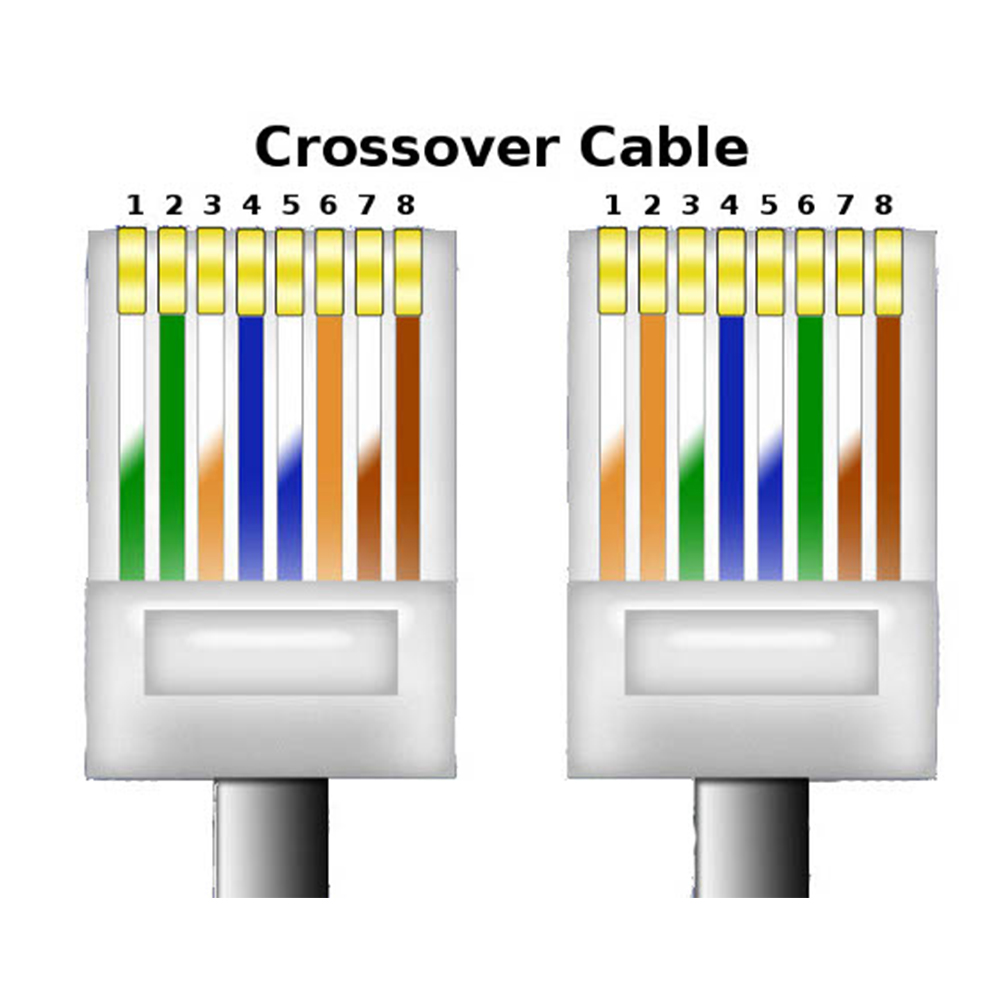 Особенность подключения состоит в том, что некоторые дорожки остаются свободными. Активными являются контакты 1-3 и 6, работают только оранжевые и зеленые проводники
Особенность подключения состоит в том, что некоторые дорожки остаются свободными. Активными являются контакты 1-3 и 6, работают только оранжевые и зеленые проводники
Номера контактов выбиты на коннекторе, их обязательно следует учитывать при монтаже проводов. Для того, чтобы не напутать с порядком расположения, достаточно найти цифру 1 или 8.
Обжим витой пары. Назначение сетевого кабеля.
Сетевой кабель — вид кабеля связи, который представляет собой несколько пар изолированных проводников, чаще всего 4 пары проводников заключённых в единую защитную оболочку. Провода каждой пары скручены (свиты) между собой, в связи с этим, сетевой кабель имеет в народе второе название — витая пара. Качественный и правильный обжим витой пары, безусловно является залогом быстрого и надёжного интернет соединения. Разделение проводников в сетевом кабеле на витые пары, выполнено прежде всего для снижения уровня электромагнитных помех от внешних источников, а также для защиты от взаимных наводок при передаче сигналов.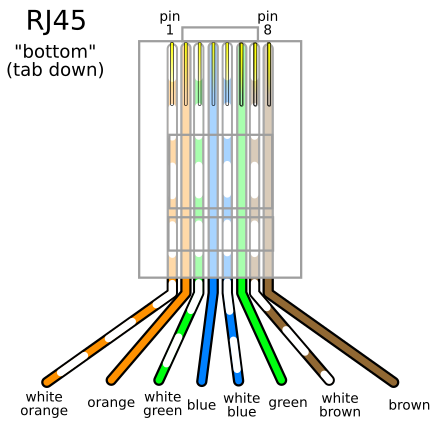
Интернет сети. Кликабельно.
Сетевой кабель получил наиболее широкое применение в локальных вычислительных сетях (Local Area Network), поэтому, собственно utp кабель имеет и третье название — LAN кабель. На текущем этапе сетевые кабеля активно используются в различных сферах, от автоматики и интернета, до охранных систем и систем видеонаблюдения. В данной статье, мы разберём как выполнить обжим витой пары при помощи коннекторов RJ45 и в результате получить полноценный LAN кабель (интернет кабель).
Схема обжатия витой пары RG-45 с PoE, стандарт — IEEE 802.3af
Данная схема позволит помимо информационного сигнала, передать питающее напряжение на свитч, роутер или любое другое устройство. Благодаря этому не нужно будет покупать отдельный провод для подачи питания. В распиновки коннектора rj-45, синий и коричневый провод применяют для подачи электричества. Вы спросите, а где это нам пригодиться? Отвечаю: при установки видеонаблюдения, подачи электричества на коммутатор. Многие, из которых рассчитаны принимать питание из разъема rj-45. И так далее.
Помните! Подавать по сетевому кабелю 220 В нельзя категорически, он не рассчитан на такое высокое напряжение. Последствия могут быть непредсказуемы. Стандартный диаметр сетевого кабеля 0.51мм, это дает возможность пропускать напряжение до 1.5 А. Если вам необходимо больше пропустить, тогда соедините два проводка параллельно, тогда получите увеличение в 2 раза (3 А).
Схема обжатия консольного кабеля (rollover cable)
В этом варианте нужно один конец витой пары обжать по обратной схеме, по отношению к другому концу. Выглядит это, как будто вы перевернули его и глянули на штекер с другой стороны. Эту схему обжатия применяют, когда необходимо настроить роутер или коммутатор при помощи ПК. Чаще всего используют для устройств Cisco.
Перекрестная распиновка (crossover), маркируется как 568A
Перекрестной схемой пользуются, когда хотят соединить компьютер — компьютер напрямую или свитч — свитч. Поэтому если вам необходимо объединить два устройства по сети, этот метод как раз вам подойдет. Пример, какая должна быть распиновка кабеля, при 8 жильной витой паре, приведен ниже на фото.
Вы видите, что на втором штекере, провода перевернуты, отсюда и название – перекрестная схема.
Прямой обжим с 4 жильной витой пары (двухпарный провод)
Двухпарный кабель также часто используется интернет провайдерами для прокладки внутри помещения. Две пары достаточно, чтобы прокачать 100 Мбит/с, а вот себестоимость такого интернет кабеля, значительно ниже. Порядок обжима этой витой пары, мы привели ниже на картинке.
Минусы такого кабеля, заключаются в невозможности подачи питания на устройство, так как всего 4 провода. Поэтому, если необходимо передать помимо информационного сигнала, еще и питание, тогда покупайте 8 жильный кабель. Смотрите также статью как можно убрать пароль на Windows 10, 8, 7.
Поэтому, если необходимо передать помимо информационного сигнала, еще и питание, тогда покупайте 8 жильный кабель. Смотрите также статью как можно убрать пароль на Windows 10, 8, 7.
Прямая распиновка, маркируется как 568В
Прямую раскладку используют для соединения свитча, роутера, хаба с вашим компьютером. Этот способ наиболее распространенный в нашей стране. На картинке ниже вы видите, как должны располагаться провода витой пары состоящей из 8 жил в коннекторе.
Если внимательно присмотреться к этой схеме, тогда вы поймете, почему её называют прямой. Все из-за того, что обжим выполним на двух разъемах RG 45 идентично.
Перекрестной схемой обжимайте для скорости прокачки 1 Гбит/с
Для достижения соединения в 1 Гбит/с между устройствами, нужно задействовать 4 пары (8 проводов). Пример обжатия смотрите ниже.
Схемы обжима сетевого кабеля для разъемов RG-45
В предыдущих наших статьях мы уже писали, как можно обжать сетевой кабель самостоятельно, поэтому сейчас уделим больше внимания на варианты распиновки. Существуют несколько наиболее популярных схем, ними пользуются большая часть интернет провайдеров. Вот их и обсудим сейчас.
Существуют несколько наиболее популярных схем, ними пользуются большая часть интернет провайдеров. Вот их и обсудим сейчас.
Как обжать интернет кабель. Правила качественного обжатия сетевого кабеля.
Для того, чтобы качественного выполнить обжим витой пары, нужно выполнить несколько шагов:
Обжим витой пары шаг 1-3
Шаг №1 При подготовке кабеля к обжатию, во-первых необходимо снять верхний слой изоляции. Наиболее удобно это сделать при помощи специального стриппера для снятия изоляции с utp кабелей. Но если у Вас его нет, то затратив немного больше времени, Вы сможете снять изоляцию, например при помощи обычного ножа (постарайтесь не повредить при этом жилы кабеля). Верхний слой изоляции кабеля нужно снимать примерно на 20-25 мм. Это необходимо для того, чтобы в дальнейшем было удобно выравнивать и располагать проводники в нужной цветовой последовательности.
Шаг №2 Выровняв и расположив проводники в нужной цветовой последовательности необходимо их ровно обрезать, таким образом, чтобы их длинна не превышала 10-12 мм.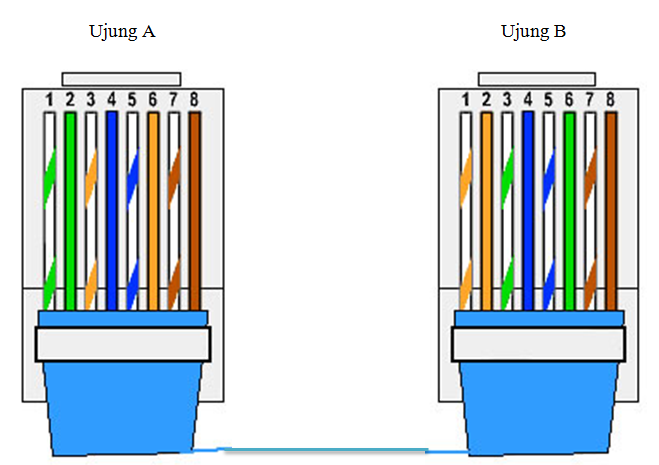 Внимание! Зачищать проводники не нужно!
Внимание! Зачищать проводники не нужно!
Шаг №3 Направляем проводники в коннектор согласно схеме показанной выше («язык» коннектора снизу), при этом следим за несколькими моментами. Во-первых, при заведении проводов в пазы коннектора следите, чтобы не сбилась цветовая маркировка. Во-вторых, чтобы каждый проводник зашёл в свою ячейку. В-третьих, проследите за тем чтобы все проводники дошли до самого торца коннектора.В-четвёртых, фиксатор на коннекторе, должен обжимать общую оболочку кабеля utp, это крайне важно для надёжной и долговечной работы кабеля.
Обжим витой пары. Шаг 3
Шаг №4 Заводим аккуратно кабель с коннектором в кримпер RJ45 (обжимник) и собственного говоря обжимаем.
Обжим витой пары. Шаг 4
Шаг №5 Проверяем работоспособность кабеля при помощи специального Lan тестера или подключив, данный кабель на место заведомо рабочего.
Обжим витой пары. Шаг 5
На этом собственно и всё интернет кабель обжат.
Как проверить работоспособность кабеля после обжимки
- Есть соответствующий прибор, который называется кабельным тестером.
 Он совместим с большим количеством типов коннекторов. Оба конца кабеля вставляются в соответствующие разъемы, и индикатор показывает, есть ли соединение между частями прибора. Мы думаем, каждый сам сможет разобраться, как пользоваться таким устройством.
Он совместим с большим количеством типов коннекторов. Оба конца кабеля вставляются в соответствующие разъемы, и индикатор показывает, есть ли соединение между частями прибора. Мы думаем, каждый сам сможет разобраться, как пользоваться таким устройством. - Мультиметр может пригодиться вам даже здесь. Сложно в таком процессе проверке тоже ничего нет. Прикладываем концы прибора к каждому цвету с обоих концов кабеля и смотрим на показания.
- Самый простой способ — выполнить прямое подключение с помощью компьютера. Если на значке сетевых подключений отсутствует красный крестик, то ваш ПК соединен с всемирной паутиной. Значит процесс обжимки прошел успешно.
Теперь самое время провести полевые испытания. Основные моменты:
- Дергаем понемногу провод с каждой стороны коннектора – ничего не отваливается? Нет движений? Если есть – дожать.
- Если нет тестера – сразу проверяем в бою. Сеть работает? Скорость подключения показывает верную? Если что-то вдруг не так, лучший способ доделать – просто засунуть все еще раз в клещи и прожать как следует.
 В 90% всех случаев повторный дожим помогает, все ножи встают на свои места. Видимо в первый раз мы просто жалеем коннектор.
В 90% всех случаев повторный дожим помогает, все ножи встают на свои места. Видимо в первый раз мы просто жалеем коннектор. - Если есть LAN-тестер – он покажет все ли работает нормально, или на какой-то линии есть перебой. Как решение перебоя – тоже дожать. В противном случае придется повторять все заново( Альтернатива тестеру – обычный мультиметр, тоже можно прозвонить каждую линию для упрощения поиска.
Обрыв на шестой жиле
Вот и все. После успешного выполнения всех шагов ваш кабель должен нормально работать. Обязательно поделитесь своим опытом в комментариях ниже – это будет не только полезно, но и интересно нашим читателям.
Что делать, если сетевой кабель не работает?
Может быть и такое. Но я бы не спешил сразу сваливать все на кабель. Вполне возможно, что проблема в маршрутизаторе, компьютере, или другом устройстве которое вы подключаете. Нужно проверить.
- Подключите с помощью изготовленного кабеля другое устройство. Если есть возможность, проверьте устройства подключив их другим кабелем.
 Чтобы убедится, что дело именно в сетевом кабеле, который мы только что обжали.
Чтобы убедится, что дело именно в сетевом кабеле, который мы только что обжали. - Обязательно внимательно проверьте последовательность проводов в коннекторе в соответствии со схемой.
- Если вы перепутали последовательность проводов, то откусите коннектор и переделайте.
- Если все по схеме, то возьмите отвертку, и дожмите контакты на коннекторе. Вполне возможно, что нет контакта.
Как отремонтировать или поменять штекер на сетевом кабеле
Случается и то, что приходится заменять штекер на кабеле и чинить его. Воспользоваться можно отверткой. Сразу стоит сказать, что при некачественном обжиме будут регулярно происходить сбои и потеря сигнала, разрыв соединения. Сделать монтаж можно следующим образом:
- Снять изоляцию кабеля и раскрутить все жилы, находящиеся внутри него;
- Отмерить расстояние по всему корпусу штекера так, чтобы проводки доходили до контактов, а внешний слой изоляции кончался в самом коннекторе для большей надежности;
- Установить кабель и зафиксировать все жилки по каналам контактов;
- Зажать фиксацию и «утопить» контакты штекера в жилки.

- Проверить кабель на работоспособность.
Отпрессовка штекера специальным инструментом
Как проверить на исправность интернет кабельЕсли кабель вдруг перестал работать, то нужно разобраться с причинами этой неисправности. Вариантов тут не много:
- Жилки кабеля не касаются контактов в штекере;
- Штекер плохо контактирует со слотом сетевой платы;
- Произошел внутренний разрыв кабеля.
Вторую причину рассматривать долго и не нужно, так как она не связана с неисправностью кабеля. Гораздо больший интерес представляют первый и третий случаи. Самая главная проверка — мультиметром или тестером, то есть прозвон. Также прозвонить можно и каждый отдельный проводок. Делается это следующим образом. Один щуп прибора устанавливается на одну часть кабеля, а другой на — на вторую. Поочередно происходит подача напряжения на каждую жилку. Неисправность, если она заключалась в разрыве, тот час же будет найдена. Если с кабелем все нормально, то, скорее всего, отошли контакты в самом штекере.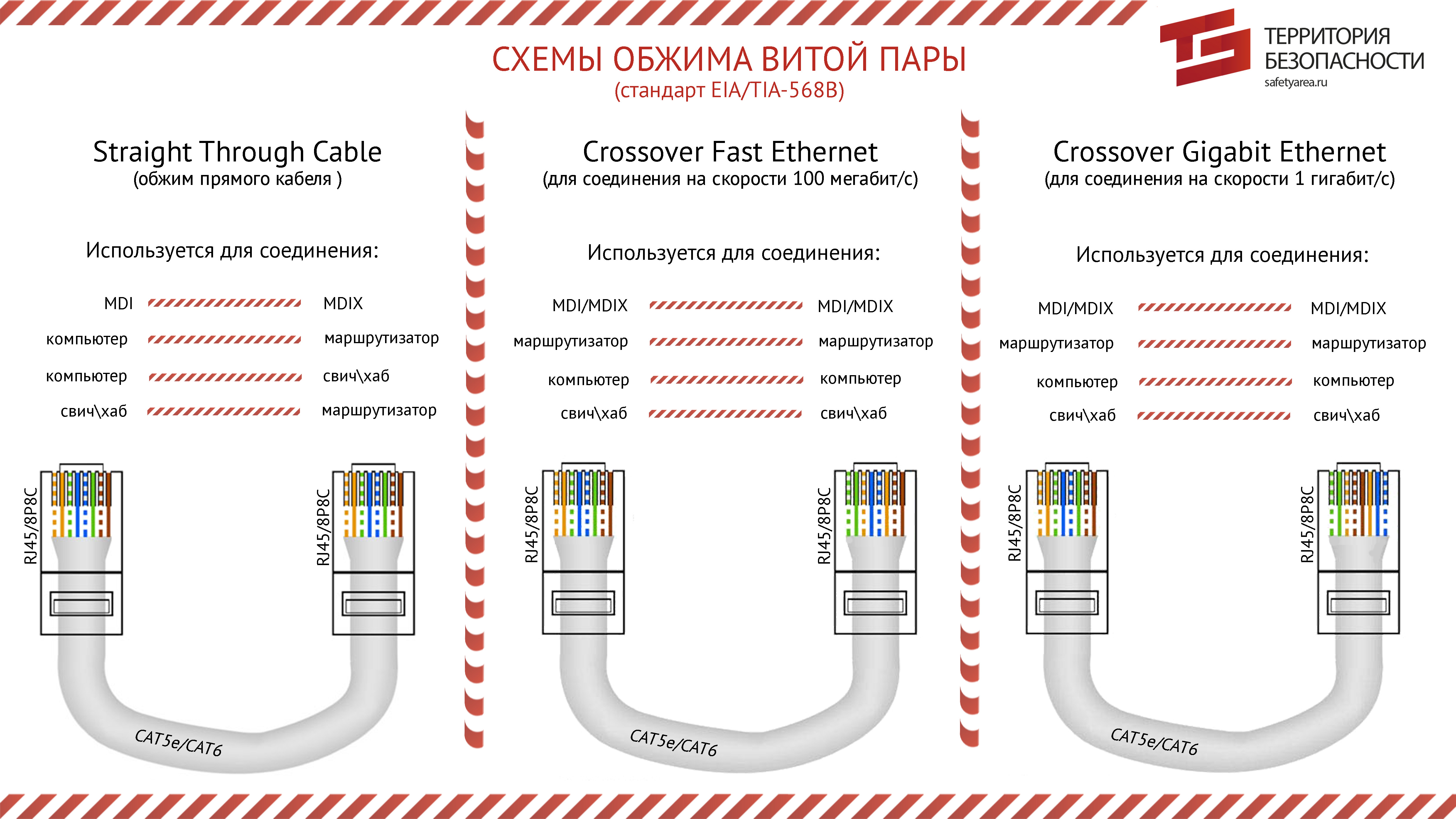 Собрать его заново или купить новый и выполнить зажим можно любым из способов, описанным выше.
Собрать его заново или купить новый и выполнить зажим можно любым из способов, описанным выше.
Продвинутые обжимные клещи
Тепеь понятно, как правильно соединить интернет кабель, как его зафиксировать в штекере коннектора. Сделать это достаточно просто, используя при этом даже не специальные приборы, а простые плоскогубцы или отвертку. Чинить проблемные провода лучше с использованием мультиметра.
При использовании материалов в любой форме прямая ссылка на сайт обязательна
Источники
- https://lanportal.ru/lan/kak-obzhat-setevoj-kabel.html
- https://rusenergetics.ru/provoda-i-kabeli/kak-obzhat-internet
- https://ros-it.biz/obslujivanie-kompyuterov-v-ofise/lokalnye-seti-v-ofise/instrukciya-po-raspinovke-i-objimu-8p8c-chasto-nazyvayut-rj45
- https://sovet-ingenera.
 com/elektrika/wires/kak-obzhat-internet-kabel.html
com/elektrika/wires/kak-obzhat-internet-kabel.html - https://domamaster.net/obzhim-vitoj-pary-sxema/
- https://lanportal.ru/lan/poryadok-obzhima-vitoj-pary.html
- https://ichip.ru/sovety/ekspluataciya/kak-obzhat-internet-kabel-v-domashnih-usloviyah-679872
- https://WiFiGid.ru/poleznoe-i-interesnoe/kak-obzhat-vituyu-paru-na-8-zhil
- https://help-wifi.com/poleznoe-i-interesnoe/kak-obzhat-setevoj-kabel-bez-instrumenta-otvertkoj/
[свернуть]
HowElektrik
Расположение проводов в кабеле. Обжим витой пары
Ответить однозначно на вопрос о том, для чего нужно знать, как производится распиновка RJ45 и обжимка кабеля в домашних условиях, сложно. В первую очередь распиновка востребована людьми, которые надумали провести в квартире ремонт. Банальная замена кабеля, торчащего из оконной рамы, и разведение высокоскоростной сети по комнатам служит второй причиной. Третьим нужно подключить специфическое оборудование, кому-то хочется играть по сети между двумя компьютерами. Знания лишними не бывают.
Третьим нужно подключить специфическое оборудование, кому-то хочется играть по сети между двумя компьютерами. Знания лишними не бывают.
О кабеле и инструменте
Самым важным компонентом является кабель «витая пара». На прилавках магазинов встречается с четырьмя и с восемью жилами. Разница в цене бывает из-за страны-производителя и дополнительного экранирования. Не вдаваясь в электрофизику, разъясним, что название «витая пара» кабель получил из-за того, что все пары жил между собой переплетены. Данное переплетение позволяет передавать сигнал по кабелю на большое расстояние (до 100 метров без усилителя). Производится распиновка RJ45 по цветам. Для каждых задач существует определенная последовательность, к тому же каждому цвету кабеля соответствует его положение в розетке или разъеме.
Для обжима кабеля применяется специальный обжимной инструмент, но если его нет под рукой, подойдет молоток, плоская отвертка или нож. Требуется для организации сети и вилка RJ45. Её можно заменить старой, предварительно прочистив канал для жил, или оголить выступающие концы проводов для скрутки.
Технология обжима кабеля
Распиновка кабеля RJ45 требует специальной подготовки. Главное — запомнить, что технология неизменна для обжимки кабеля. Меняется лишь последовательность цветов жил кабеля.
- Аккуратно срезается верхний слой обмотки. Длина среза порядка 5-6 см для удобства разводки.
- Выстроенные в необходимый цветовой ряд жилы срезаются ножницами так, чтобы длина от кончиков до основания общего кабеля не превышала 3 см.
- Удерживая пластиковую вилку RJ45 зажимной клипсой вниз, жилы аккуратно вставляются в корпус. Если присмотреться, для каждой жилы отведен специальный канал, в который невозможно вставить два кабеля. Главное, выдержать нужную последовательность.
- Приложив небольшое усилие, убедиться, что концы жил касаются медных вставок на краю обжимного коннектора.
- Не давая кабелю выскользнуть из разъема, аккуратно произвести обжимку каждой жилы, надавливая отверткой или ножом на медную вставку. Можно аккуратно усилить нажим ударом молотка.

В результате произведенной работы все жилы должны быть надежно закреплены в пластиковом корпусе вилки RJ45. Другой конец клипсы с общей оплеткой можно срастить для удобства изолентой.
Технология разводки кабеля в розетке
Распиновка розетки RJ45 не требует никакого специализированного оборудования, поэтому разводка локальной сети по объекту выполняется с большим удовольствием и быстротой. Понадобится всего один инструмент — маникюрные ножницы либо маленький ножик с тонким лезвием.
- Аккуратно срезается верхний слой обмотки. Длина среза порядка 10 см для удобства разводки.
- Разматываются скрутки всех пар и выравниваются провода так, чтобы от основания верхнего слоя до кончиков жил они не пересекались.
- Любая розетка имеет две цветовые маркировки. «А» — подключение кросс, «В» — подключение стандарт. По последней маркировке и осуществляется распиновка RJ45.
- Приложив основание оплетки к плате, сначала жилы вставляются в дальние разъемы.
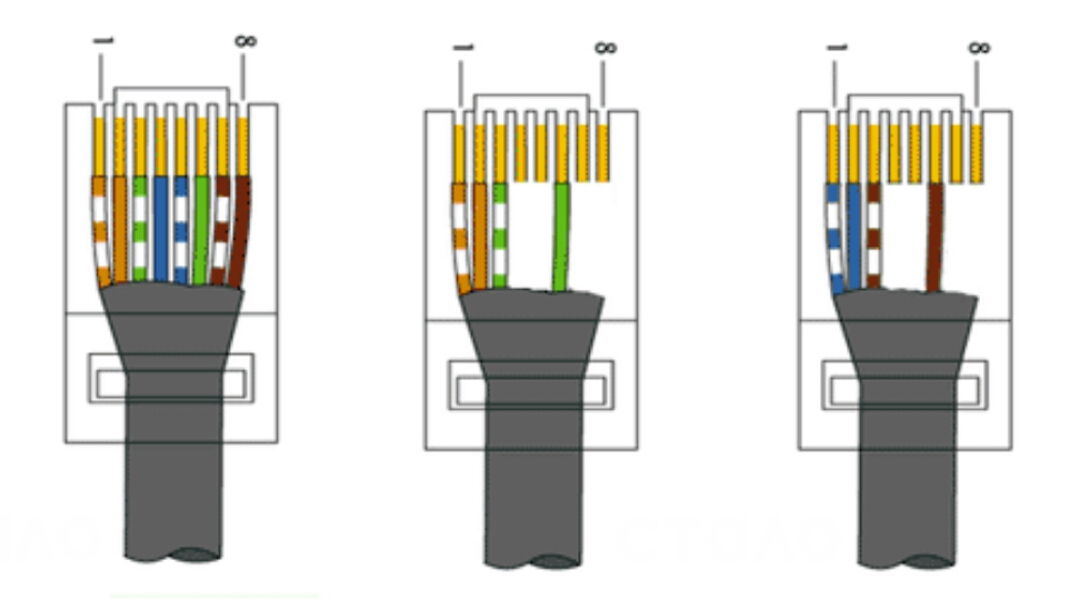 Обязательно проконтролировать натяжку кабеля, чтобы расстояние от оплетки до зажима не превышало 3 см.
Обязательно проконтролировать натяжку кабеля, чтобы расстояние от оплетки до зажима не превышало 3 см. - Закрепив жилы кабеля в нужных коннекторах, производится обжимка. Удерживая маникюрные ножницы так, чтобы угол режущих направляющих составлял 45 градусов, необходимо осуществить нажим на жилу сверху до характерного металлического щелчка.
Монтаж розетки на столетие
Главное, что нужно учитывать при монтаже сетевой розетки на стену, это положение разъемов по отношению к полу. Разъемы всегда должны быть направлены вниз. Во-первых, это предохраняет контакты от засорения пылью и попадания влаги. Во-вторых, при быстром подключении кабеля снизу, меньше шансов нечаянно сбить крепление розетки на стене. Даже с эстетической точки зрения, подключение кабеля снизу не так сильно бросается в глаза и не портит красивой обстановки в комнате.
Помимо прямого назначения, компьютерную сетевую розетку используют для передачи посторонних сигналов (телефония, стереозвук, видеосигнал). Ведь ни для кого не секрет, что для подключения Интернета распиновка RJ45 критична для четырех жил, остальные либо запасные, либо для гигабитных сетей, которые в странах постсоветского пространства в домашнем обиходе не организовываются.
Ведь ни для кого не секрет, что для подключения Интернета распиновка RJ45 критична для четырех жил, остальные либо запасные, либо для гигабитных сетей, которые в странах постсоветского пространства в домашнем обиходе не организовываются.
Подключение к сети Интернет стандартным способом
Распиновка RJ45 по цветам при создании кабеля для соединения персонального компьютера с сетевым оборудованием выглядит так.
- Бело-оранжевый.
- Оранжевый.
- Бело-зеленый.
- Синий.
- Бело-синий.
- Зеленый.
- Бело-коричневый.
- Коричневый.
Если есть потребность по одному кабелю произвести подключение к двум компьютерам или пустить по свободным жилам другой сигнал, то распиновка производится по двум парам — зеленой и оранжевой, с соблюдением последовательности и нумерации в разъеме. То есть коннекты 1, 2, 3, 6 в вилке RJ45 должны быть заняты согласно своим цветовым распределениям.
Бывают случаи, когда одна или несколько активных жил перебиты. На помощь придет альтернативная распиновка RJ45. 2 пары подменяются другими цветами. Оранжевая пара замещается коричневой, а зеленая пара синей. Нумерация разъемов в вилке не изменяется.
На помощь придет альтернативная распиновка RJ45. 2 пары подменяются другими цветами. Оранжевая пара замещается коричневой, а зеленая пара синей. Нумерация разъемов в вилке не изменяется.
Соединение между собой двух компьютеров
В последнее время распиновка RJ45 компьютер-компьютер не является востребованной. Ведь большинство современных сетевых адаптеров научились понимать, чего от них добивается пользователь. Информация пригодится тем владельцам, чьи адаптеры не умеют «переворачивать» жилы в сетевой вилке.
Такой кабель подойдет и для подключения двух сетевых концентраторов, в которых нет переключателя Uplink. Для простоты запоминания цветовой распиновки кросс-кабеля достаточно увидеть, что пары 1-2 поменялись местами с парами 3-6. Остальным цветовым парам стоит уделить внимание в том случае, если сетевые адаптеры умеют работать в гигабитных сетях, иначе их можно задействовать для других нужд.
Подключение периферийного оборудования
Вряд ли большинству пригодится распиновка RJ45-USB, но получить знания о ней не помешает. Такое странное подключение активно используется при подключении дорогостоящих серверных систем, а также довольно популярно в банковской отрасли, при подключении оргтехники и кассовых аппаратов. Лучше сделать распиновку с помощью паяльника, но при его отсутствии работать будет все и на скрутках.
Такое странное подключение активно используется при подключении дорогостоящих серверных систем, а также довольно популярно в банковской отрасли, при подключении оргтехники и кассовых аппаратов. Лучше сделать распиновку с помощью паяльника, но при его отсутствии работать будет все и на скрутках.
Полностью обжатый кабель в вилке RJ45 обрезается ножом на необходимую длину. Обрезанный конец зачищается от обмотки на 5 см. Разбирается любая вилка USB-кабеля либо обрезается так, чтобы был доступ к разъемам. Прежде чем обрезать провода в USB-вилке, нужно зачистить до медного основания красный и черный кабель и скрутить между собой. После всех манипуляций производится следующее соединение RJ45 с USB.
- Бело-зеленая жила из третьего коннекта припаивается к красно-черной скрутке USB (GND).
- Синяя жила из четвертого разъема присоединяется к зеленому кабелю USB (RX).
- Бело-синяя жила из пятого коннекта соединяется с белым кабелем USB (TX).
Для прочности конструкции можно воспользоваться изолентой.
В заключение
Распиновка RJ45 не должна составить особых трудностей. Не стоит волноваться, что из-за некачественной обжимки пропадет канал связи или произойдет короткое замыкание. Ничего подобного даже в теории не будет. Работая неаккуратно ножом или отверткой вместо профессионального инструмента, можно лишь создать в линии небольшие помехи, которые сводятся к нулю на отрезках кабеля до пяти метров. Но всё же нужно стремиться к достижению максимального результата. Лучше сделать один раз, но выполнить работу качественно и навсегда.
Как обжать кабель для роутера, подключаемый одним разъёмом к ПК, а вторым – к порту LAN? Если Вы прочитаете данный обзор, то поймёте, насколько всё в действительности просто. Согласно стандарту, есть два варианта обжима кабеля, но сейчас используется только один (самый простой). А для сетей, работающих по стандарту «100Мбит/с» (100Base-T), вообще можно обжимать не 8 проводов, а 4. Примеры представлены на картинках, и проблем с пониманием возникнуть не должно.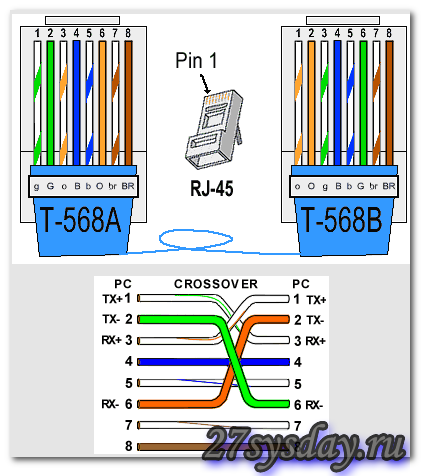
Было сказано, что существует два разных стандарта, то есть два метода обжима сетевых шнуров. Сейчас актуальным является один из них, который называется «прямым». А кабель, соответствующий этому стандарту, называется «патч-корд» (ещё бывает «кроссовер», но такой вариант мы не рассматриваем). Название говорит само за себя, прямой – это «простой» или «обычный», где правый и левый штекер обжаты одинаково:
Прямой метод обжима, патч-корд
Заметим, что цвет изоляции роли не играет – достаточно, чтобы последовательность на первом и на втором штекере не отличалась.
Типичные ошибки, допускаемые монтажниками
Давайте посмотрим, как правильно обжатый штекер LAN-кабеля выглядит вблизи:
Распиновка разъёма кабеля «патч-корд»
Здесь все провода разделены по парам (первая – четвёртая), аналогично будет выглядеть и ответный штекер. Какого цвета в результате окажутся провода первой пары, второй и так далее – это не важно, если речь идёт об отдельном кабеле.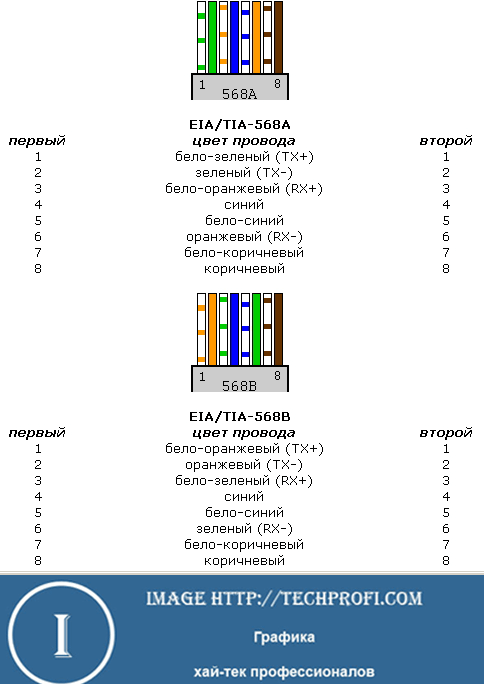 Главное, чтобы на двух штекерах все пары шли в одинаковом порядке. Нельзя менять порядок следования и внутри каждой из пар.
Главное, чтобы на двух штекерах все пары шли в одинаковом порядке. Нельзя менять порядок следования и внутри каждой из пар.
Любой патч-корд включает в себя три детали: сетевой шнур, первый и второй штекер. Покупая пластиковые разъёмы, то есть штекеры RJ-45, выбирайте деталь с восемью дорожками (бывает и 6 дорожек):
Разъём RJ-45 и «телефонный»
Стандартом RJ-45 предусмотрено наличие восьми проводков и контактов, а 6 контактов содержит другой разъём (телефонный). Внешне эти разъёмы очень похожи.
Делим число проводов пополам
Всё, что рассмотрено выше, имеет отношение к стандарту «1 Гбит/с» (1000Base-T). Если Вам нужна 100-мегабитная локальная сеть, смело можете обжимать 4 провода вместо восьми. Используется первая и вторая пара:
Распиновка разъёма «100 Мбит/с»
Оба штекера при взгляде снизу должны выглядеть одинаково – как на рисунке. Собственно, мы только исключили 4 «лишних» проводника, но больше по сравнению с патч-кордом «1 Гбит/с» ничего не меняется.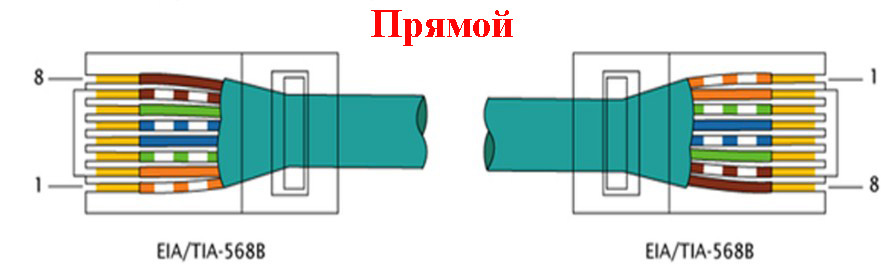
Разъём RJ-45 вживую выглядит так:
Штекер RJ-45 с контактами
Если разъём расположить верхней стороной к себе (а нижней к столу), а затем контакты направить вверх, то нумерация проводов будет идти слева направо. Суммируя всю информацию, можно сказать, что штекеры 100-мегабитного патч-корда должны выглядеть так:
Видите, насколько всё просто?
Теперь поговорим о том, что лучше использовать в качестве кабеля. Мы забыли сказать, что вообще-то разъёмы бывают экранированными и без экрана, так вот первые нужно использовать совместно с экранированным кабелем:
RJ-45 + экран, без экрана
Классификация витых пар выглядит так:
- UTP-2 – 4 проводника, свитых в 2 пары
- UTP-4 – 8 проводников (4 пары)
- FTP-4 – 8 проводников (4 пары) + общий экран из фольги
- STP-4 – 8 проводников (4 пары, каждая в отдельном экране).
Всё остальное для наших целей не подходит, а если Вы всё же решите использовать экранированный шнур, позаботьтесь о приобретении подходящих штекеров. «Экран» обычно приходится паять, и патч-корды даже с FTP-кабелем на практике встречаются редко. Тут всё выглядит логично: если расстояние не превышает двадцать метров, никакой «экран» Вам не нужен в принципе.
«Экран» обычно приходится паять, и патч-корды даже с FTP-кабелем на практике встречаются редко. Тут всё выглядит логично: если расстояние не превышает двадцать метров, никакой «экран» Вам не нужен в принципе.
Обжимаем штекер RJ-45 самостоятельно
Суть понятия «обжим» очень проста – мы с силой вгоняем изолированный проводник в разъём, а затем зажимаем этот проводник зубцами контакта:
Как обжать разъём RJ-45
Выполняя подготовку кабеля, учитывайте следующие требования:
- На первом шаге длина выступающих из общей изоляции проводников должна составлять 25-30 мм.
- Расположив все проводки на одной плоскости, их укорачивают с помощью бокорезов (длина выступающей части должна стать равной 13-14 мм).
- Изолирующая трубка обязательно должна попасть под плоский зажим, так что выступающую часть проводов не нужно делать чересчур длинной.
Надеемся, руководствуясь приведёнными здесь советами, у Вас получится обжать разъём с первого раза. На самом деле, профессионалы пользуются спец инструментом (кримпером), но если его нет, обходятся ножом и отвёрткой.
На самом деле, профессионалы пользуются спец инструментом (кримпером), но если его нет, обходятся ножом и отвёрткой.
Самое сложное при выполнении рассмотренной здесь операции – это снять внешний изолирующий слой, не задев при этом сами проводники.
Интересно, что на большинстве так называемых «кримперов» для работы с внешней изоляцией не предусмотрено ничего. Так что, требование о «прямоте рук» никто не отменял. Ну а «кримпер» нужен затем, чтобы после вдавливания контактов они остались на одинаковом уровне. Данное требование вполне можно выполнить, пользуясь плоской отвёрткой (особенно, если требуется обжать 4 проводника). Доказательство данного утверждения представлено на видео.
Мы рассматривали стандарты Ethernet, которые подразумевают использование 4-х либо 8-ми жил в кабеле. Есть ещё один стандарт, обозначаемый как 10Base-2, в котором речь идёт о подключении коаксиального шнура с одной центральной жилой. 10 Мбит/с – это мало, но накрутить на коаксиальный кабель специальный коннектор (или скрутить его) можно при помощи одних плоскогубцев. Наверное, сейчас об Ethernet стандарта 10Base-2 мало кто помнит. Раз уж на всех роутерах установлены розетки RJ-45, значит, придётся идти в ногу со временем и учиться обжимать 8-жильный патч-корд. Удачного роутинга!
Наверное, сейчас об Ethernet стандарта 10Base-2 мало кто помнит. Раз уж на всех роутерах установлены розетки RJ-45, значит, придётся идти в ногу со временем и учиться обжимать 8-жильный патч-корд. Удачного роутинга!
Обжим всех жил отвёрткой
В сегодняшней статье я расскажу о том, как правильно обжать сетевой кабель “витая пара” и какие инструменты и аксессуары для этого понадобятся. Конечно, до сих пор встречаются умельцы, которые могут это сделать с помощью ножа и отвертки, но хороший системный администратор должен иметь определенный набор инструментов, позволяющих выполнить обжим гораздо качественнее.
Итак, мы готовы приступить к обжиму сетевого кабеля. Что нам понадобится?
1. Кабель типа витая пара пятой категории:2. Коннекторы RJ-45 (две штуки). Также для увеличения влаго- и пылезащиты контактной площадки коннектора можно использовать специальный пластиковый колпачок (но не обязательно):3. Обжимной инструмент (его еще называют обжимные клещи или
): Внешний вид инструмента может отличаться лишь некоторыми деталями, но, как правило, с его помощью можно производить обжим, используя сетевой коннектор RJ-45 и телефонный коннектор RJ-11. Кроме того, в нем имеется площадка с резаками, с помощью которых можно обрезать кабель.
Кроме того, в нем имеется площадка с резаками, с помощью которых можно обрезать кабель.
4. Инструмент для снятия внешней изоляции – . Иметь его, конечно, желательно, но не обязательно, т.к. в большинстве кримперов уже есть встроенное лезвие для снятия изоляции:
Теперь нам нужно определиться со схемой обжима . Существует два варианта обжима коннектора на кабеле “витая пара”:
- для создания прямого кабеля – используется для соединения компьютера с коммутатором;
- для создания перекрёстного кабеля (называемого кроссовер ) – используется для соединения двух компьютеров напрямую без коммутатора, а также для соединения между собой некоторых старых моделей коммутаторов.
При создании прямого
кабеля развести цвета по парам можно в соответствии с двумя стандартами: T568A
и T568B
. Оба эти стандарта используются при обжиме витой пары для соединения компьютера и коммутатора и абсолютно равнозначны. Однако в России более широкое распространение получил стандарт T568B
.
Однако в России более широкое распространение получил стандарт T568B
.
Я покажу вам схемы обжимки прямого кабеля
по обоим стандартам, но помните, что на практике чаще используется схема T568B
(я ее даже сделаю более крупной).
Вариант по стандарту T568A
Вариант по стандарту T568B
При создании перекрёстного
кабеля (
) цветовая последовательность проводников будет выглядеть следующим образом:
Итак, имея перед собой схему обжима и весь необходимый инструмент, приступаем к обжимке сетевого кабеля . Необходимо выполнить следующую последовательность действий:
1. Аккуратно обрежьте конец кабеля. При этом лучше всего пользоваться резаком, встроенным в обжимные клещи.
2. Снимите с кабеля изоляцию. Это можно сделать с помощью все того же обжимного инструмента, либо с помощью стриппера:
3. Разведите и расплетите проводки:
Затем выровняйте их в один ряд, при этом соблюдая цветовую последовательность. Вам необходимо разложить провода по цветам в соответствии со стандартом T568B
.
Вам необходимо разложить провода по цветам в соответствии со стандартом T568B
.
4. Обкусите проводки так, чтобы их осталось чуть больше сантиметра:
5. Вставьте проводки в разъем RJ-45. Помните, что коннектор вы должны расположить отверстием вниз и защелкой от себя:
6. Проверьте, правильно ли вы расположили проводки.
7. Убедитесь, чтобы все провода полностью вошли в разъем и уперлись в его переднюю стенку.
8. Поместите коннектор с установленной парой в обжимные клещи, затем плавно, но сильно произведите обжим:
На этом обжатие кабеля “витая пара” закончено. Хотя в статье я постарался как можно подробнее описать весь процесс, как говорится: “Лучше один раз увидеть, чем сто раз услышать”. Поэтому в завершение, предлагаю вам посмотреть видеоролик по данной теме. Видео хоть и не сопровождается словесным комментарием, но все равно наглядно демонстрирует весь процесс обжимки кабеля “витая пара” с помощью кримпера
. В конце ролика автор проверяет работоспособность кабеля с помощью LAN-тестера.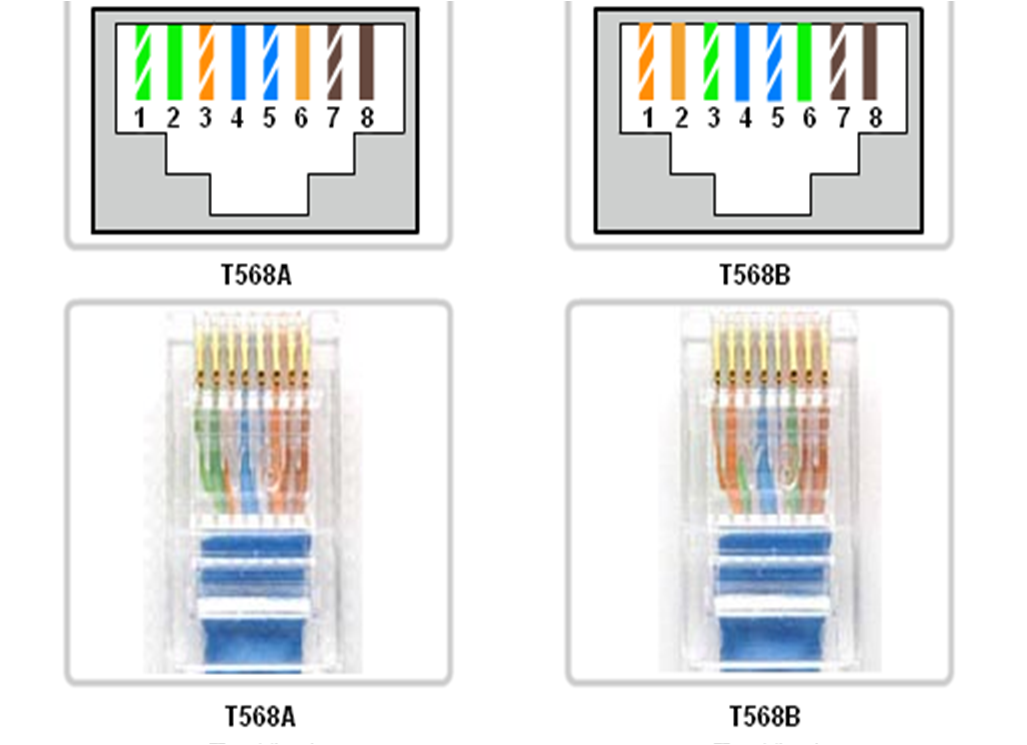
Обжим витой пары одновременно простая и сложная процедура, которую может проделать любой. Главное, подойти к обжимке витой пары внимательно и ответственно.
Достаточно часто на форумах можно найти вопросы, как обжать сетевой кабель. Давайте разберемся в этом основательно и начнем с того, что нам понадобиться при обжиме сетевого кабеля.
Обжимка витой пары — какие инструменты нужны
Итак, вы решили провести сеть или сделать проводной интернет, который кстати имеет ряд преимуществ, перед (например, стабильность связи). Как это сделать? Все просто, для этого нам понадобиться.
- Сетевой кабель или, как его еще называют, витая пара. Здесь уж мы не будем описывать, откуда и куда он должен идти, поскольку ситуации бывают разные. Главное, что обжатие витой пары подразумевает его непосредственное наличие. Конечно, сетевой кабель предназначен для компьютера или ноутбука, в которых должна стоять сетевая карта. Выглядит он так:
- Специальный инструмент, — обжимка.
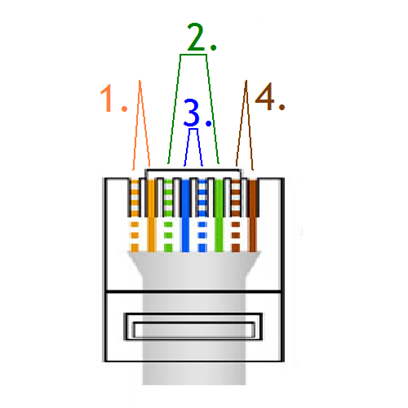 Им нужно будет обжимать сетевой провод. Обычно, обжимка выглядит так:
Им нужно будет обжимать сетевой провод. Обычно, обжимка выглядит так:
- Джеки. Это специальные разъемы RJ-45, которые необходимо соединить, с помощью обжимки с кабелем. Вот как они выглядят:
Итак, все необходимое у нас есть. Перейдем к непосредственному обжатию сетевого кабеля.
Схема обжима витой пары, то есть ее распиновка, стандартизирована и если вы решили сделать сетевой кабель своими руками, то придется следовать конкретной схеме расположения проводов сетевого провода.
А таких схем всего две, и запомнить их не так сложно. Здесь надо заметить, что если вы решили сделать соединение витой пары или просто увеличить сеть, то в зависимости от ситуации, нужно применять нужную схему обжима. А если вы решили просто подключить компьютер к роутеру, то мы советуем не отходить от общепринятых стандартов, и обжать витую пару по схеме B. Как это сделать? Читайте далее!
Итак, как мы и сказали, существует 2 схемы распайки витой пары для подключения компьютера через роутер. Все подробно показано на картинке:
Все подробно показано на картинке:
На рисунке видно, как должны располагаться проводки витой пары, чтобы правильно подключить компьютер к сети. На нем представлены две схемы, — A и B. В принципе, при соединении витой пары и просто при подключении, они равнозначны. Но на практике, чаще используют схему B.
Далее отметим, что для того, чтобы подключить компьютер или ноутбук к сети через маршрутизатор или свитч, нужно обжимать оба конца кабеля одинаково. А если вы решили обойтись без роутера, то обжимку провода нужно делать методом «Кросс» или, как еще называют «Кроссовер», как на картинке:
При таком методе, патчкорд (витая пара, обжатая с двух концов) будет иметь разные последовательности на каджом конце провода. Как сделать сетевой кабель для компьютера в теории мы рассказали, перейдем к практическим советам.
Правильная обжимка сетевого кабеля
Конечно, когда вы будете первый раз производить обжим витой пары, возникнут определенные трудности. Следующие наши советы, как правильно обжать сетевой кабель, помогут вам быстрее и качественнее сделать данную работу. Давайте попробуем сделать все последовательно:
Следующие наши советы, как правильно обжать сетевой кабель, помогут вам быстрее и качественнее сделать данную работу. Давайте попробуем сделать все последовательно:
- Аккуратно надрезаем изоляцию кабеля, снимаем ее с витой пары.
- Распутываем провода и выпрямляем их, чтобы было проще выставить в нужном порядке.
- Выравниваем их и аккуратно вставляем в разъем RJ-45. Важно вставить провода полностью, до конца, и не перепутать начало последовательности. Подробнее можно посмотреть на картинке:
- Постарайтесь сделать так, чтобы оплетка витой пары вошла разъем RJ-45. Это защитит провода от повреждений и сделает кабель надежным.
- Вставляем витую пару с надетым разъемом в обжимку и обжимаем кабель.
Если все делать аккуратно, у вас обязательно получится.
Подключение витой пары
Подключение сетевого кабеля дело не хитрое. Достаточно вставить витую пару в разъем сетевой карты компьютера или ноутбука, а вторым концом воткнуть в роутер или другую сетевую плату.
Если распиновка сетевого кабеля была правильной, то сеть будет работать стабильно и без потери пакетов с данными. Многие провайдеры подключают интернет через сетевой кабель, что сегодня является обыденным практически в любом городе России. Надеемся, что статья оказалась полезной, и теперь вы разобрались, как сделать сетевой кабель самостоятельно.!
С появлением интернета изменилась жизнь многих семей. Большая их часть подключена к Интернету, тем более, что для этого много не надо, достаточно иметь персональный компьютер или самый обычный мобильный телефон. В свою очередь, каждый член семьи может быть подключен к отдельной линии. Локальное распределение Интернет ресурса осуществляется беспроводным способом по специальному Wi-Fi протоколу. И все же многие отдают предпочтение распределению по проводам, так как это намного надежнее, проще и дешевле. К тому же, наличие дополнительных электромагнитных волн отрицательно сказывается на самочувствии человека.
Как правило, все провода стараются спрятать в стены, чтобы они не мешали. Интернет провода не являются исключением. В основном это осуществляют в период проведения ремонтных работ. Для этого существуют специальные розетки, называемые компьютерными или информационными. В основном, используются розетки с разъемами RJ-45. Все процессы по ее установке можно сделать самому, если знать, как это сделать, тем более, что проводов может быть больше, чем два и нужно знать, к какому контакту какой подключить. Процедура выполняется не скруткой и не пайкой, а с помощью обжима, применяя для этого специальный инструмент.
Интернет провода не являются исключением. В основном это осуществляют в период проведения ремонтных работ. Для этого существуют специальные розетки, называемые компьютерными или информационными. В основном, используются розетки с разъемами RJ-45. Все процессы по ее установке можно сделать самому, если знать, как это сделать, тем более, что проводов может быть больше, чем два и нужно знать, к какому контакту какой подключить. Процедура выполняется не скруткой и не пайкой, а с помощью обжима, применяя для этого специальный инструмент.
Интернет-кабель, который заходит в квартиру, называется витой парой и подключается к пластиковому разъему. Подобный пластиковый разъем и называется коннектором, под обозначением RJ-45. Такие устройства профессионалы называют «Джеками».
В основном, пластиковый коннектор сделан из прозрачного материала, сквозь который видны все разноцветные провода. Абсолютно такие же детали применяются для соединения между собой компьютеров, модема с компьютером и другого компьютерного “железа”. При этом возможно не привычное расположение цветных проводов. Именно такой коннектор вставляется в информационную розетку. Здесь самое главное разобраться с порядком расположения всех проводов и тогда проблема с обжимом коннектора будет решена.
При этом возможно не привычное расположение цветных проводов. Именно такой коннектор вставляется в информационную розетку. Здесь самое главное разобраться с порядком расположения всех проводов и тогда проблема с обжимом коннектора будет решена.
Существует две схемы подключения: T568A и T568B. Первый вариант подключения у нас не практикуется, а подключение осуществляется по схеме «В». Поэтому, нужно ознакомиться с расположением цветов, согласно данной схемы.
Очень важный момент – это количество проводов, находящихся в витой паре. Как правило, используются кабеля с 2-х парным или 4-х парным количеством проводов. 2-х парные кабеля используются для передачи данных со скоростью до 1 Гб/с, а 4-х парные – для передачи данных со скоростью от 1 до 10 Гб/с. В частные дома и квартиры заводят интернет-провода, где передача данных осуществляется со скоростью до 100 Мб/с. Несмотря на это, отмечается устойчивая тенденция к увеличению скорости передачи Интернет-ресурсов. Поэтому, лучше перестраховаться и установить 4-х парный кабель с расчетом на будущее.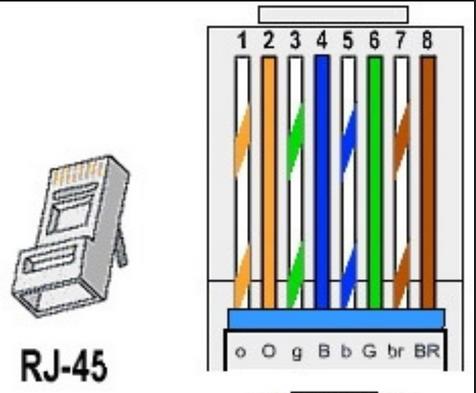 Тем более, что коннекторы и розетки выпускаются под подключение 4-х парной витой пары.
Тем более, что коннекторы и розетки выпускаются под подключение 4-х парной витой пары.
При использовании 2-х парного кабеля, после укладки первых 3-х проводков согласно схемы «В», зеленый проводок подключается к шестому контакту, пропустив два контакта. Это можно увидеть на соответствующем фото.
Чтобы обжать концы на коннекторе применяются специальные клещи, которые могут стоить от 6 до 10 долларов, в зависимости от фирмы производителя. При применении подобного инструмента получаются качественные контакты, хотя это можно сделать с помощью кусачек и отвертки.
Для начала с кабеля нужно снять защитную изоляцию, на расстоянии 7-8 см от конца кабеля. В кабеле имеется четыре пары проводов разной расцветки, скрученных попарно. Встречаются кабели, где имеется тонкая экранирующая оплетка. Она не понадобится, поэтому ее можно просто отогнуть в сторону. Все пары раскручиваются, а провода выравниваются, разводятся в стороны и выкладываются по схеме «В».
Разведенные провода зажимаются между большим и указательным пальцами. При этому, нужно контролировать, чтобы провода были ровными и плотно прижаты один к другому. Если провода имеют разную длину, то их можно выровнять кусачками, оставив в общем 10-12 мм длины. Если взять коннектор и примерить, то изоляция проводов должна начинаться несколько выше защелки.
При этому, нужно контролировать, чтобы провода были ровными и плотно прижаты один к другому. Если провода имеют разную длину, то их можно выровнять кусачками, оставив в общем 10-12 мм длины. Если взять коннектор и примерить, то изоляция проводов должна начинаться несколько выше защелки.
Это тоже можно увидеть на фото. После этого, подготовленные провода заводятся в коннектор.
Очень важно, чтобы каждый провод попал в специальную дорожку, при этом каждый провод должен упереться в край коннектора. Придерживая кабель в таком положении, его вставляют в клещи. Обжимают кабель плавным, осторожным движением до тех пор, пока ручки клещей не сойдутся вместе. Если все подготовленные операции произведены правильно, то никаких проблем не должно быть. Если чувствуется, что необходимо дополнительное усилие, то желательно процесс обжима приостановить и опять все проверить. Главное, чтобы коннектор занял правильное положение. После проверки и корректировки обжим продолжают.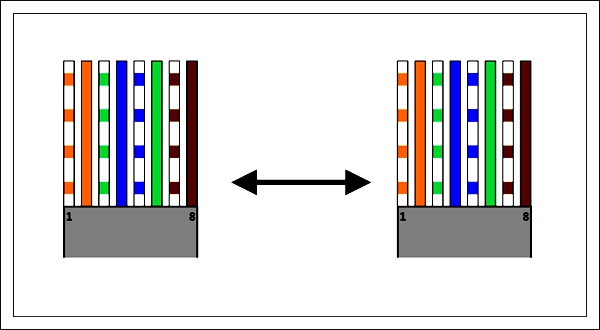
В процессе обжима клещи выдвигают проводники к микроножам, которые продавливают изоляцию и устанавливают контакт с проводником.
В результате получается надежное соединение с прекрасным контактом. Если с первого раза не получилось, процесс обжима нужно повторить. Для этого, провода с “джеком” отрезаются, зачищаются, берется новый «джек» и процесс повторяется. Главное, запастись «джеками», потому как с первого раза вряд ли получится.
Видео урок: обжим коннектора RJ-45
Благодаря появлению Интернета, многие проблемы решаются достаточно быстро, особенно после пересмотра видеороликов. Поэтому перед тем, как приступать непосредственно к обжиму проводов, желательно пересмотреть видеоролик, причем очень внимательно. Здесь показывается, как нужно правильно обращаться с клещами и как можно обойтись без них. И все же, лучше перестраховаться и воспользоваться инструментом, для более качественной работы.
Как подключить интернет кабель к розетке
Для начала следует отметить, что интернет-розеток, как и электророзеток существует два вида: для наружного монтажа и для внутреннего монтажа.
При этом следует заметить, что все розетки разборные и состоят из трех частей: половина корпуса розетки служит для крепления, внутренности розетки предназначены для подключения проводов и вторая часть корпуса служит в качестве защитного элемента. Встречаются как одинарные, так и двойные интернет-розетки.
Компьютерные розетки могут отличаться по внешнему виду, но принцип работы у них одинаковый. Все они оснащены контактами с микроножами. Как правило, они предназначены для прорезания изоляции проводников, после чего устанавливается надежный контакт, так как процесс осуществляется под определенным усилением.
Подключение настенной компьютерной розетки
Практически все производители компьютерных розеток размещают внутри схему подключения, с обозначением порядка размещения проводов, исходя из их расцветки. Как правило, указывается и схема «А» и схема «В». Схему «А» следует не брать во внимание, а сосредоточиться на схеме «В».
В первую очередь приступают к установке корпуса на стену, расположив его так, чтобы входное отверстие для кабеля смотрело вверх, а компьютерный разъем – вниз. Хотя подобный вариант установки может быть изменен, в зависимости от конкретных условий и розетка может быть установлена горизонтально.
Как видно, подключение интернет-розетки, не является сложной операцией и с ней может справиться любой желающий. На это может уйти всего несколько минут. В данном случае достаточно одного раза, хотя в первый раз может и не получиться, особенно, если отсутствуют навыки обращения с проводами.
Чтобы особо не мучиться, лучше посмотреть соответствующее видео, где показывается и рассказывается, как подключить компьютерную розетку с 4-мя проводами и с 8-ю проводами.
Несмотря на отличающееся количество проводов технология подключения одна и та же.
Подключение внутренней интернет-розетки
Основная задача подключения состоит в том, чтобы суметь правильно разобрать интернет-розетку, поскольку каждый производитель решает подобную проблему по-своему.
Самое главное, разобрать ее так, чтобы оказался свободным доступ к контактам с микроножами. Именно в этой части осуществляется подключение, после чего крышка корпуса с контактами закрывается. Каждая модель подобной розетки имеет свой способ сборки и разборки.
Если взять, например, компьютерную розетку Legrand, то чтобы добраться к месту подсоединения проводов розетки Legrand Valena RJ-45, нужно для начала снять переднюю крышку. Внутри корпуса можно увидеть белую пластиковую панель с крыльчаткой, где нарисована стрелка (см. фото).
Ручка на панели поворачивается по направлению стрелки, после чего передняя панель снимается. На поверхности панели имеется металлическая пластина с рисунком, по которому можно определить, к каким контактам и какой провод следует подключать. Здесь так же указывается и цветная маркировка витых пар. Перед началом подключения, в отверстие, расположенное на пластине, продеваются провода, подготовленные к процессу подключения.
Чтобы было более понятно, лучше посмотреть подготовленное видео.
Можно встретить и розетку для подключения интернета фирмы Lezard. Здесь конструкция совсем другая. Лицевая панель сконструирована на винтах, поэтому, чтобы ее снять, достаточно открутить эти винты. Что касается ее внутренностей, то все здесь крепится на защелках. Чтобы вытащить из корпуса внутренности, нужно взять в руки обычную, небольшую отвертку и отжать зажимы.
Чтобы добраться до контактной группы и вынуть ее из корпуса, нужно нажать на защелку, которую можно обнаружить сверху. В результате подобных действий, в руках может оказаться коробочка, с которой придется снять крышку, чтобы добраться до контактов. Чтобы снять крышку, достаточно поддеть тонким предметом боковые лепестки. Придется все же приложить определенные усилия, так как защелка достаточно упругая. При этом, нужно помнить, что в руках пластик и, если все делать не аккуратно, то можно и сломать.
Для большей наглядности предлагается ознакомиться с видео-уроком.
В заключение стоит отметить, что наличие в Интернете соответствующего видео упрощает процесс освоения различных действий или проведения работ, связанных с подключением компьютерных розеток. Несмотря на то, что каждая модель розетки устроена по-своему, процесс подключения одинаковый для всех. Самое главное, освоить самому процесс подключения, связанный с определенными особенностями. Казалось бы, было бы проще, если бы соединение осуществлялось с помощью скрутки или пайки, что было бы доступно практически всем. Но при этом, не удалось бы обеспечить компактность и аккуратность самого подключения. Зато в таких подключениях имеются свои плюсы: не пришлось бы запасаться «джеками». Хотя с другой стороны подобный способ подключения больше рассчитан на профессионализм, простоту и быстроту, тем более, если использовать специальный инструмент.
И, тем не менее, если имеются хоть какие-то навыки работы с электропроводами, то подобное подключение не содержит никаких трудностей. Не приглашая никаких специалистов, реально произвести разводку компьютерной сети по своей квартире или частному дому. Тем более, что подобные специалисты возьмут за это немалую сумму.
Расположение проводов витая пара. Распиновка
Исходя из спецификации EIA/TIA-568, для соединения компьютера с свичем или хабом, либо компьютера с компьютером предусмотрено несколько схем обжима витой пары в коннекторе RJ-45. Инфрмации в Интернете достаточно, но данные, которые предоставлены трудно воспринимаются новичками. Поэтому, в этой статье детально описана распиновка витой пары.
Все фото отображают один и тот же кабель с обжатой вилкой RJ-45.
Цветовая схема обжима RJ-45 витой пары с компьютером – хаб для Интернета
Вариант B самый распространенный при обжиме.
На фото представлена маркировка обжима витой пары по варианту А. Как видно, концы витых пар обжаты по одинаковой электро схеме, с разницей лишь в две пары, которые поменяны местами. На месте зеленой пары оранжевая и наоборот.
Работоспособность сети не уменьшиться, если вы выберите один из этих вариантов обжима. Вариант А и В взаимозаменяемые.
Цветовая схема обжима RJ-45 витой пары компьютер – компьютер
Если требуется соединить два или более компьютеров, то есть создать локальную сеть без хаба или свитча, существует определенная схема обжима по спецификации EIA/TIA. После обжатия просто вставьте вилки в сетевые порты.
Внимание! Концы кабеля, противоположные друг другу обжимаются по разным схемам.
Обжим пар осуществляется обжимными клещами. Все перечисленные схемы обжатия теряют свою актуальность. Это происходит из-за того, что современные модели свитчей, хабов и сетевых карт оснащены технологией Auto-MDIX. Она позволяет автоматически определить обжим витых пар без последующей настройки.
Цветовая схема обжима RJ-45 витой пары 4 провода для Интернета
Мало кто использует весь потенциал витой пары при подключении Интернета или создании локальной сети. Витые пары категории CAT5, имеющие скорость 100 Мбит/с, задействуют лишь две пары из четырех. Одна пара передает сигнал, вторая принимает.
Как видно, это подключение сделано по трансформаторной симметрической схеме. За счет этого подавляется наводка и помехи, обеспечивается высокая степень защиты от замыканий и ошибок монтажа. В случае повреждения пары используются две ранее не задействованные, которые можно обжать без потери скорости.
Ниже приведенные схемы ни чем не отличаются от ранее показанных, лишь с тем отличием, что на них обозначены только проводники. Пары, которые не подходят вплотную к вилке можно задействовать под передачу дополнительной информации.
Цветовая схема обжима RJ-45 витой пары 4 провода компьютер — хаб
На варианте В сигнал поступает по оранжевой и зеленой парами.
На варианте А сигнал поступает по оранжевой и зеленой парами. При этом витые пары обжаты в вилке RJ-45 к другим контактам.
Цветовая схема обжима RJ-45 витой пары 4 провода компьютер — компьютер
Сигнал поступает по оранжевой паре и зеленой.
Цветовая схема обжима RJ-45 витой пары компьютер – хаб при ремонте
Если вы обнаружили надрыв зеленой или оранжевой пары, кабель менять не нужно. Обожмите вилкой пары, как указано на рисунке ниже
На варианте В зеленая пара заменена синей, оранжевая коричневой.
На варианте А зеленая пара заменена коричневой, оранжевая синей.
Как можно увидеть, поврежденная пара заменяется любой из ранее не задействованных.
Цветовая схема обжима RJ-45 кабеля витых пар для подключения двух компьютеров к хабу по одному кабелю
Два компьютера можно подсоединить к одному кабелю по следующей схеме
Правые RJ-45 вставляются в активное оборудование, левые — в сетевые платы компьютеров.
Цветовая схема обжима RJ-45 витой пары 4 провода для подключения компьютера и телефона по одному кабелю
Возникает момент, когда может понадобиться низковольтная проводка от комнаты до входной двери. К примеру, необходимо подключить стационарный телефон от плинта в подъезде, подать напряжение на роутер или свитч, подсоединить звонок или светодиодную ленту. На помощь приходят свободные пары в кабеле.
Осторожно! Не передавайте по витым парам напряжение 220 В. Это опасно для жизни. Так же компьютер может выйти из строя.
Диметр жил проводов кабеля — 0,51 мм
Сечение – 0,81 мм 2
Это позволяет пропускать кратковременный ток до 5 А и постоянный до 3 А.
Ток увеличится вдвое, если соединить параллельно по 2 провода. То есть составит 6 А.
Если проделать такую операцию с 8 проводниками, то можно получить до 25 А.
Для этого следует обжать кабель в вилке по оному из вариантов. При этом коричневая и синяя пары остаются, не обжаты. Их можно использовать под свои нужды.
Кабели, используемые для выстраивания инфраструктуры компьютерных сетей, выпускаются в широком спектре разновидностей. В числе самых популярных — коаксиальный, витая пара, а также оптоволокно. Какова специфика каждого из них? Каковы особенности монтажа самого распространенного — витой пары?
Типы кабелей: коаксиальный
В числе самых исторически ранних типов кабелей, используемых в сетевых подключениях, — коаксиальный. По толщине ему примерно соответствует питания для компьютера, рассчитанный на работу с розеткой на 220 В.
Структура коаксиальной конструкции такова: в самой середине — металлический проводник, окутан он толстой, чаще всего пластиковой изоляцией. Поверх нее — оплетка из меди или алюминия. Наружный слой — изолирующая оболочка.
Соединение сетевого кабеля рассматриваемого типа может осуществляться посредством:
BNC-коннектора;
BNC-терминатора;
BNC-T-коннектора;
BNC-баррел-коннектора.
Рассмотрим их специфику подробнее.
BNC-коннектор предполагает размещение на концах кабеля, используется для соединения с T- либо баррел-коннекторами. BNC-терминатор используется как изолирующий барьер, препятствующий движению сигнала по кабелю. Корректное функционирование сети без этого элемента в ряде случаев неосуществимо. Подключение через сетевой кабель коаксиального типа предполагает использование двух терминаторов, один из которых требует заземления. BNC-T-коннектор задействуется для соединения ПК с основной магистралью. В его структуре присутствует три слота. Первый подключается к разъему компьютера, с помощью двух других осуществляется соединение разных концов магистрали. Еще один тип разъема для коаксиального кабеля — BNC-баррел. Он используется для того, чтобы соединить разные концы магистрали, либо для увеличения радиуса компьютерной сети.
В числе полезных особенностей коаксиальных конструкций — нет проблем с решением вопроса о том, как соединить два сетевых кабеля данного типа. Достаточно обеспечить надежный контакт проводящих жил, разумеется, при соблюдении технологии сопряжения изоляции и экранной сетки. Вместе с тем коаксиальный кабель довольно чувствителен к электромагнитным помехам. Поэтому в практике выстраивания компьютерных сетей он сейчас используется достаточно редко. Однако он незаменим в части организации инфраструктуры по передаче телевизионных сигналов — от тарелок или кабельных провайдеров.
Витая пара
Самые, вероятно, распространенные сегодня сетевые кабели для компьютера получили название «витая пара». Почему именно такое наименование? Дело в том, что в структуре кабеля данного типа присутствуют попарные проводники. Они изготовлены из меди. Стандартный кабель рассматриваемого вида включает 8 жил (всего, таким образом, 4 пары), но есть и образцы с четырьмя проводниками. Так называемая распиновка сетевого кабеля данного типа (соотнесение каждой жилы с той или иной функцией) предполагает использование изоляции определенного цвета на каждом проводнике.
Внешняя изоляция витой пары изготавливается из ПВХ, которая обеспечивает достаточную защиту проводящих элементов от электромагнитных помех. Есть рассматриваемого типа — FTP и STP. В первом выполняющая соответствующую функцию фольга располагается поверх всех жил, во втором — на каждом из проводников. Есть неэкранированная модификация витой пары — UTP. Как правило, кабели с фольгой дороже. Но их имеет смысл применять, только если есть необходимость в качественной передаче данных на относительно большое расстояние. Для домашних сетей вполне подходит неэкранированный вариант витой пары.
Выделяют несколько классов соответствующего типа конструкций, каждый из них обозначается как CAT с цифрой от 1 до 7. Чем выше соответствующий показатель, тем качественнее материалы, обеспечивающие передачу сигнала. Современные сетевые кабели для компьютера для обмена данными по протоколу Ethernet в домашних сетях предполагают соответствие элементов классу CAT5. В соединениях, где задействуется витая пара, используются разъемы, которые корректно будет классифицировать как 8P8C, но есть и неофициальное их наименование — RJ-45. Можно отметить, что кабели, соответствующие хотя бы классам CAT5 и CAT6, могут передавать данные на скоростях, приближенных к максимальным для рассматриваемого типа конструкций — до 1 Гбит/сек.
Оптоволокно
Возможно, самые современные и быстрые сетевые кабели для компьютера — оптоволоконные. В их структуре присутствуют светопроводящие элементы из стекла, которые защищены прочной пластиковой изоляцией. В числе ключевых преимуществ, которыми обладают данные сетевые кабели для компьютера, — высокая защищенность от помех. Также через оптоволокно можно передавать данные на расстояние порядка 100 км. Соединение кабелей рассматриваемого типа с устройствами может осуществляться посредством различного типа разъемов. В числе наиболее распространенных — SC, FC, F-3000.
Как выглядит данный высокотехнологичный сетевой кабель для компьютера? Фото оптоволоконной конструкции ниже.
Интенсивность практического применения оптоволокна ограничена достаточно высокой стоимостью оборудования, необходимого для передачи данных через него. Однако в последнее время многие российские провайдеры активно используют данный сетевой Как считают IT-эксперты, с расчетом на то, что соответствующие инвестиции окупятся в будущем.
Эволюция кабельной инфраструктуры
На примере трех отмеченных типов кабелей мы можем проследить некоторую эволюцию в аспекте выстраивания инфраструктуры компьютерных сетей. Так, изначально при передаче данных посредством стандарта Ethernet задействовались именно коаксиальные конструкции. При этом предельное расстояние, на которое мог быть отправлен сигнал от одного устройства к другому, не превышало 500 метров. Максимальная по коаксиальному кабелю составляла порядка 10 Мбит/сек. Использование витой пары позволило значительно повысить динамику обмена файлами в компьютерных сетях — до 1 Гбит/сек. Также появилась возможность передавать данные в дуплексном режиме (одно устройство могло как получать сигналы, так и отправлять их). С появлением оптоволокна IT-индустрия получила возможность передавать файлы со скоростью 30-40 Гбит/сек и более. Во многом благодаря данной технологии компьютерные сети успешно связывают страны и континенты.
Безусловно, при работе с ПК применяются многие другие виды кабелей, используемых при монтаже компьютерных сетей. Теоретически в подобных целях можно использовать, к примеру, USB-кабель, правда это будет не очень эффективно, в частности, в силу того, что в рамках стандарта USB данные можно передавать на небольшое расстояние — порядка 20 м.
Как подключить витую пару
Витая пара, как мы отметили выше, — сегодня самый распространенный при конструировании компьютерных сетей тип кабеля. Однако для ее практического использования характерны некоторые нюансы. В частности, они отражают такой аспект, как распиновка сетевого кабеля, о которой мы сказали выше. Важно знать, как правильно располагать жилы на участке их соприкосновения с разъемом RJ-45. Процедура, с помощью которой витая пара соединяется с соответствующим элементом, именуется обжимом, так как в ходе ее проведения задействуются особый инструмент, предполагающий силовое воздействие на конструкцию.
Нюансы обжима
В процессе этой процедуры разъемы надежно фиксируются на концах витой пары. Количество контактов в них соответствует числу жил — в обоих случаях таких элементов по 8 штук. Есть несколько схем, в рамках которых может осуществляться обжим витой пары.
Далее мы рассмотрим соответствующую специфику. Но для начала человеку, осуществляющему работу с кабелем, необходимо правильно взять разъемы в руки. Их следует держать так, чтобы металлические контакты располагались сверху.
Пластиковая защелка должна быть направлена в сторону того, кто осуществляет обжим. Слева в этом случае будет 1-й контакт, справа — 8-й. Нумерация — исключительно важный нюанс работы с витой парой. Итак, какие схемы обжима используются специалистами по сетевой инфраструктуре?
Во-первых, есть схема сетевого кабеля, получившая название EIA/TIA-568A. Она предполагает расположение жил соотносительно с металлическими контактами разъема в следующем порядке:
Для 1 контакта: бело-зеленая;
Для 2-го: зеленая;
Для 3-го: бело-оранжевая;
Для 4-го: синяя;
Для 5-го: бело-синяя;
Для 6-го: оранжевая;
Для 7-го: бело-коричневая;
Для 8-го: коричневая.
Есть и другая схема — EIA/TIA-568B. Она предполагает расположение жил в следующем порядке:
Для 1 контакта: бело-оранжевая;
Для 2-го: оранжевая;
Для 3-го: бело-зеленая;
Для 4-го: синяя;
Для 5-го: бело-синяя;
Для 6-го: зеленая;
Для 7-го: бело-коричневая;
Для 8-го: коричневая.
Как соединить сетевой кабель с разъемом, вы теперь знаете. Но полезно изучить специфику, касающуюся различных схем подключения витой пары к тем или иным устройствам.
Обжим и тип соединения
Так, при соединении ПК с маршрутизатором или коммутатором следует применять прямой метод подключения. Если есть необходимость организовать обмен файлов между двумя компьютерами без использования маршрутизатора, то можно задействовать перекрестный метод подключения. Разница между отмеченными схемами небольшая. При прямом методе подключения кабель нужно обжимать по одинаковой распиновке. При перекрестном один конец — по схеме 568A, другой — по 568B.
Высокотехнологичная экономия
Витая пара характеризуется одной интересной особенностью. При прямой схеме подключения устройство можно использовать не 4 пары проводников, а 2. То есть с помощью одного кабеля допустимо соединять с сетью 2 компьютера одновременно. Тем самым можно сэкономить на кабеле или осуществить подключение, если это очень надо сделать, а под рукой лишних метров витой пары нет. Правда, в этом случае предельная скорость обмена данными будет не 1 Гбит/сек, а в 10 раз меньше. Но для организации работы домашней сети это в большинстве ситуаций приемлемо.
Как в этом случае распределить жилы? Соотносительно с контактами на разъемах для подключения :
1 контакт: бело-оранжевая жила;
2-й: оранжевая;
3-й: бело-зеленая;
6-й: зеленая.
То есть 4, 5, 7 и 8 жилы не используются при такой схеме. В свою очередь, на разъемах для подключения второго компьютера:
1 контакт: бело-коричневая жила;
2-й: коричневая;
3-й: бело-синяя;
6-й: синяя.
Можно отметить, что при реализации перекрестной схемы подключения необходимо всегда использовать все 8 проводников в витой паре. Также, если пользователю необходимо реализовать передачу данных между устройствами на скорости 1 Гбит/сек, распиновку необходимо будет осуществить по особой схеме. Рассмотрим ее особенности.
Перекрестное соединение на гигабитной скорости
Первый разъем кабеля следует обжать в соответствии со схемой 568B. Второй предполагает следующее сопоставление жил и контактов на разъеме:
1 контакт: бело-зеленая жила;
2-й: зеленая;
3-й: бело-оранжевая;
4-й: бело-коричневая;
5-й: коричневая;
6-й: оранжевая;
7-й: синяя;
8-й: бело-синяя.
Схема довольно похожа на 568A, но в ней изменено положение синей и коричневой пар проводников.
Соблюдение отмеченных правил соотнесения цвета жил и контактов на разъеме 8P8C — важнейший фактор обеспечения функциональности сетевой инфраструктуры. Человеку, проектирующему ее, необходимо быть внимательным при монтаже соответствующих элементов. Бывает, что компьютер не видит сетевой кабель — это часто связано как раз с некорректным обжимом витой пары.
Как правильно обжимать кабель
Рассмотрим некоторые технические нюансы. Основное приспособление, которое в данном случае задействуется, — кримпер. Он похож на клещи, но при этом адаптирован для работы именно с компьютерными кабелями соответствующего типа.
Конструкция кримпера предполагает наличие специальных ножей, предназначенных для обрезания конструкции. Также иногда кримперы оснащены небольшим приспособлением для зачистки изоляции витой пары. В центральной части инструмента — специальные гнезда, адаптированные к толщине кабельной конструкции.
Оптимальный алгоритм действий человека, обжимающего витую пару, может быть следующим.
- Прежде всего необходимо отрезать участок кабеля подходящей длины — потребуются, таким образом, его точные измерения.
- После этого следует снять внешнюю изоляцию — примерно на участке в 3 см на конце кабеля. Главное при этом — не повредить нечаянно изоляцию жил.
- Затем нужно расположить проводники соотносительно с рассмотренными выше схемами подключения к разъему. После ровно обрезать концы жил, так, чтобы длина каждой из них за пределами внешнего слоя изоляции была около 12 мм.
- Далее нужно надеть разъем на кабель так, чтобы жилы остались в том порядке, который соответствует схеме подключения, и каждая из них вошла в нужный канал. Следует двигать жилы до тех пор, пока не почувствуется сопротивление пластиковой стенки разъема.
- После соответствующего размещения жил внутри коннектора оболочка из ПВХ должна располагаться внутри корпуса разъема. Если так сделать не получается, возможно, следует вытащить жилы и немного укоротить их.
Как только все элементы конструкции будут расположены корректно, можно обжимать кабель, вставив разъем в специальное гнездо на кримпере и плавно нажав на рукоятку инструмента до упора.
Всем доброго времени суток!
В этой статье пойдет речь о сетевом кабеле (Ethernet-кабель, или витая пара, как многие ее называют ), благодаря которому компьютер подключается к интернету, создается домашняя локальная сеть, осуществляется интернет-телефония и т.д.
Вообще, подобный сетевой кабель в магазинах продается метрами и на его концах нет никаких коннекторов (вилок и разъемов RJ-45, которые и подключаются к сетевой карте компьютера, роутера, модема и прочих устройств. Подобный разъем показан на картинке-превью слева ). В этой статье хочу рассказать, как можно обжать такой кабель, если вы хотите самостоятельно создать у себя дома локальную сеть (ну или, например, перенести компьютер, подключенный к интернету, из одной комнаты в другую). Так же, если у вас пропадает сеть и поправив кабель — она появляется, рекомендую найти время и переобжать сетевой кабель.
Заметка! Кстати, в магазинах есть уже обжатые кабели со всеми разъемами. Правда, они стандартной длинны: 2м., 3м., 5м., 7м. (м — метры). Так же учтите, что обжатый кабель проблемно тянуть из одной комнаты в другую — т.е. тогда, когда его нужно «просунуть» сквозь отверстие в стене / перегородке и пр.. Большое отверстие не сделаешь, а через маленькое — не пролезет разъем. Поэтому, в этом случае рекомендую протянуть сначала кабель, а затем уже его обжать.
Что нужно для работы?
1. Сетевой кабель (называют так же витой парой, Ethernet-кабелем и пр.). Продается в метрах, купить можно практически любой метраж (по крайней мере для домашних нужд найдете без проблем в любом компьютерном магазине). Ниже на скриншоте показано, как выглядит такой кабель.
2. Так же будут нужны коннекторы RJ45 (это такое разъемчики, которые вставляются в сетевую карту ПК или модема). Стоят они копейки, поэтому, покупайте сразу с запасом (тем более, если раньше не имели с ними дела).
3. . Это специальные обжимные клещи, с помощью которых коннекторы RJ45 за считанные секунды можно обжимать к кабелю. В принципе, если вы не планируете часто тянуть интернет-кабели, то кримпер можно взять у знакомых, либо обойтись вообще без оного.
4. Нож и обычная прямая отвертка . Это если у вас нет кримпера (в котором, кстати, есть удобные «приспособления» для быстрой подрезки кабеля). Думаю, их фото здесь не нужно?!
Вопрос перед обжатием — что и с чем будем соединять по сетевому кабелю?
Многие не обращают внимание не одну важную деталь. Помимо механического обжатия, есть еще в этом деле и немного теории. Дело все в том, что в зависимости от того, что и с чем вы будете соединять — зависит то, как нужно обжимать интернет кабель !
Всего есть два типа соединения: прямое и перекрестное . Чуть ниже на скриншотах будет понятно и видно о чем идет речь.
1) Прямое соединение
Используется когда вы хотите соединить свой компьютер с роутером, телевизор с роутером.
Важно! Если соединить по такой схеме один компьютер с другим компьютером — то работать локальная сеть у вас не будет! Для этого используйте перекрестное соединение.
На схеме показано, как нужно обжать разъем RJ45 с двух сторон интернет кабеля. Первый провод (бело-оранжевый) помечен Pin 1 на схеме.
2) Перекрестное соединение
Эта схема используется для обжатия сетевого кабеля, который будет применяться для соединения двух компьютеров, компьютера и телевизора, двух роутеров между собой.
То есть сначала определяетесь, что с чем соединять, смотрите схему (на 2-х скриншотах ниже в этом разобраться не так сложно даже начинающим), и только потом начинаете работу (о ней, собственно, ниже)…
Обжатие сетевого кабеля с помощью клещей (кримпера)
Этот вариант проще и быстрее, поэтому начну с него. Затем, скажу пару слов о том, как это можно сделать с помощью обычной отвертки.
1) Подрезка оболочки
Сетевой кабель представляет из себя: твердую оболочку, за которой спрятаны 4 пары тонких проводков, которые окружены еще одной изоляцией (разноцветной, которая была показана в прошлом шаге статьи).
Так вот, первым делом нужно подрезать оболочку (защитную оплетку), можно сразу на 3-4 см. Так вам будет легче распределить проводки в нужном порядке. Кстати, делать это удобно клещами (кримпером), хотя некоторые предпочитают использовать обычный нож или ножницы. В принципе, здесь ни на чем не настаивают, кому как удобнее — важно только не повредить тонкие проводки, спрятанные за оболочкой.
Оболочка снята с сетевого кабеля на 3-4 см.
2) Защитный колпачок
Далее вставьте защитный колпачок в сетевой кабель, сделать это потом — будет крайне неудобно. Кстати, многие пренебрегают этими колпачками (и я кстати тоже). Он помогает избегать лишних перегибов кабеля, создает дополнительный «амортизатор» (если можно так выразиться).
Защитный колпачок
3) Распределение проводков и выбор схемы
Далее распределяете проводки в том порядке, в каком вам требуется, в зависимости от выбранной схемы (об этом рассказано выше в статье). После распределения проводков по нужной схеме, подрежьте их клещами примерно до 1 см. (подрезать можно и ножницами, если не боитесь их испортить:)).
4) Вставка проводков в коннектор
Важно отметить, что если провода не достаточно подрезаны — они будут торчать из разъема RJ45, что крайне не желательно — любое легкое движение, которым вы заденете кабель может вывести из строя вашу сеть и прервет связь.
Как соединить кабель с RJ45: правильный и не правильный варианты.
5) Обжим
После экого аккуратно вставляем разъем в клещи (кримпер) и сжимаем их. После этого наш сетевой кабель обжат и готов к работе. Сам процесс очень простой и быстрый, здесь и комментировать особо нечего…
Процесс обжатия кабеля в кримпере.
Как обжать сетевой кабель с помощью отвертки
Это, так сказать, чисто домашний ручной способ, который пригодится тем, кто хочет соединить побыстрее компьютеры, а не искать клещи. Кстати, такова особенность русского характера, на западе этим люди без специального инструмента не занимаются:).
1) Подрезка кабеля
Здесь все аналогично (в помощь обычный нож или ножницы).
2) Выбор схемы
Здесь так же руководствуетесь схемами, приведенными выше.
3) Вставка кабеля в коннектор RJ45
Аналогично (так же, как в случае и с обжимом кримпером (клещами)).
4) Фиксация кабеля и обжатие отверткой
А вот здесь самое интересное. После того, как кабель вставлен в коннектор RJ45, положите его на стол и прижмите одной рукой и его и вставленный в него кабель. Второй рукой возьмите отвертку и аккуратно начните прижимать контакты (рисунок ниже: красные стрелки показывают обжатый и не обжатые контакты).
Здесь важно чтобы толщина конца отвертки не была слишком толстой и вы могли до конца прижать контакт, надежно зафиксировав провод. Обратите внимание, зафиксировать нужно все 8 проводков (на скрине ниже зафиксированы только 2).
Обжатие отверткой
После фиксации 8 проводков, необходимо зафиксировать сам кабель (оплетку, защищающую эти 8 «жилок»). Это нужно для того, чтобы когда кабель случайно дернут (например, заденут когда будут тянуть) — не случилось потери связи, чтобы не вылетели эти 8 жил из своих гнезд.
Делается это просто: фиксируете на столе коннектор RJ45, а сверху надавливаете той же отверткой.
Таким образом вы получили надежное и зафиксированное соединение. Можете подключать подобный кабель к ПК и наслаждаться сетью:).
Кстати, статья в тему по настройке локальной сети:
Создание локальной сети между 2-ми компьютерами.
На этом все. Удачи!
Обжим витой пары: схема обжима, инструменты, правила и порядок
Витую пару необходимо обжимать правильно, иначе интернет-канал может получиться неустойчивым к помехам. При большой длине кабеля устройства могут не «увидеть» друг друга либо возникнут значительные потери данных, что недопустимо для нормального функционирования локальной сети или интернета.
Наиболее чувствительным соединением является POE, когда с пакетами данных адресату передаётся и питающая электрическая энергия. Для предотвращения перекрестных помех кабели располагаются один относительно другого и скручиваются с чётко высчитанным шагом.
Сведения о витой паре
Витая пара – кабель, состоящий из скрученных по парам жил с малым количеством витков на единицу длины. Обычно 2 или 4 пары проводников. Скручиваются они для минимизации влияния внешнего электромагнитного поля. В кабелях UTP 5-й серии провода в парах свиваются с различным шагом. Широкое применения кабель нашёл при монтаже компьютерных сетей – исполняет роль среды для передачи информации на небольшие расстояния благодаря невысокой себестоимости и простоте в монтаже.
По способу монтажа кабель разделяют на модели для внутренней и внешней прокладки. Первые надёжно защищены от воздействия атмосферных явлений и факторов (влага, солнце), механических повреждений. Последние помещены в защищённую от внешней среды оболочку, которая может быть огнеупорной.
Большинство кабелей для массового производства состоят из 2-х или 4-х пар медных проводников, помещённых в несколько оболочек:
- защитная плёнка;
- фольга;
- дренажный провод;
- внешняя, изготовленная их полимерных материалов. На неё наносится маркировка длины, данные о производителе.
Специализированная продукция может иметь до 1000 жил.
Бывают кабели одно- и многожильными, с экранирующей оболочкой и без неё. Разделяются на 10 категорий, отличающихся максимальной пропускной способностью, строением, сферой применения. Наиболее распространена витая пара категории Cat.5e.
Распиновка, схемы, виды обжима
Существует два способа обжимки витой пары, выбор которой зависит от коммутируемых устройств:
- прямой обжим используется для соединения ноутбука или компьютера с сетевым оборудованием;
- перекрёстный (кроссовый)– применяется для коммутации однотипного оборудования – сетевых плат ПК, двух хабов либо маршрутизаторов.
Различают два стандарта обжима, отличающихся схемой расположения проводников. EIA/TIA-568A предусматривает следующее зеркальное чередование жил в коннекторе:
- бело-зелёная;
- зелёная;
- бело-оранжевая;
- синяя;
- бело-синяя;
- оранжевая;
- бело-коричневая;
- коричневая.
В спецификации наиболее распространённого стандарта EIA/TIA-568В следующее расположение жил:
- бело-оранжевая;
- оранжевая;
- бело-зелёная;
- синяя;
- бело-синяя;
- зелёная;
- бело-коричневая;
- коричневая.
В сетях со скоростью до 100 Мбит/с для обмена данными применяется лишь 4 жилы, остальные 4 жилы не задействованы. Они нужны для построения гигабитных сетей.
При кроссовом обжиме один конец обжимается по схеме EIA/TIA-568A, второй – по стандарту EIA/TIA-568B.
Современное оборудование способно автоматически переставлять пары местами, поэтому кроссовый обжим актуальность утратил.
Необходимый инструмент и порядок обжима
Для обжима необходимы:
- витая пара;
- 2 коннектора или джека RJ-45, он же 8P8C;
- кримпер или обжимные клещи.
Коннекторы могут быть монолитными или двухкомпонентными. Вставка в теории должна облегчить сборку проводников в джек. Перезвоните мне Оставьте свои контактные данные и наш менеджер свяжется с вами в течение рабочего дня
Классическая витая пара состоит из 8 жил, скрученных попарно. Экономный 4-жильный вариант кабеля актуален для монтажа 100-мегабитных компьютерных сетей. В нём отсутствуют синяя и чёрная пары проводников. Порядок действий в обоих случаях одинаковый. Разве с кабелем подешевле меньше хлопот с вставлением жил в коннектор (им свойственно выпадать оттуда из-за неаккуратных движений и неопытности).
- При помощи зоны для зачистки кабеля кримпера снимите внешнюю защитную оболочку длиной 25-30 мм.
- Расплетите и выстройте все жилы в ряд в соответствии со схемой обжима.
- Обрежьте их, оставив около 15 мм при помощи зоны для обрезки проводов на обжимных клещах.
- Вставьте проводники в места контактов коннектора в соответствии с выбранной схемой обжима до упора.
На коннектор смотрите со стороны контактов.
При этом внешняя оболочка должна входить в посадочное место, где она зафиксируется в процессе обжима. Если этого не сделать, в процессе эксплуатации, особенно если кабель часто отсоединяется или ноутбук с ним перемещается по квартире, проводники могут быстро повредиться механически.
На рисунке показан вариант правильного монтажа (A) и неправильного (B). Во втором случае жилы следует вытащить из коннектора и подрезать ещё.
- Проверьте правильность размещения проводов (расцветку, чтобы они доходили до упора) и поместите коннектор в соответствующее гнездо инструмента.
- Сжимайте рукоятки кримпера до характерного щелчка.
Аналогичным образом обжимайте второй конец провода.
Во время обжимки кримпер вдавливает контактные ножки коннектора глубже в корпус. В процессе они снимают изоляцию проводников и контактируют с каждым из них. Также вдавливается и полимерный фиксатор кабеля.
Сетевой кабель можно успешно обжать без кримпера, например, прямой отвёрткой, ножом или иным тонким металлическим предметом.
При использовании коннектора со вставкой жилы помещаются в неё, а затем в корпус коннектора. Решение должно облегчить обжим сетевого кабеля неопытным пользователям.
Проверка
При помощи тестера витой пары проверяется правильность обжимки и целостность сетевого кабеля. Самый простой образец представлен парой блоков: главный и удалённый. Они включают в себя:
- 8 светодиодов – индикаторов, сообщающих о прозваниваемый в данный момент проводнике;
- заземляющий провод;
- разъём RJ-45.
Главное устройство (master) оснащается клавишей включения.
Работает тестер следующим образом:
- Вставьте обжатый коннектор в разъём задающего устройства (master).
- Второй коннектор поместите в разъём ответного блока тестера (slave).
- Включайте прибор и наблюдайте за показаниями устройства.
Мигающие светодиоды на каждом блоке свидетельствуют об отсутствии проблем. Отсутствие свечения на какой-либо паре (парах) свидетельствует о проблеме: сломана жила, кабель плохо обжат – нет надёжного контакта. В последнем случае необходимо визуально осмотреть коннекторы, чтобы определить виновника. Его обрезают и пережимают заново.
При построении иерархической локальной сети дешёвый тестер не спасёт, потребуется многофункциональный специализированный прибор. Такие тестеры позволяют оценивать скорость сети, параметры питания POE, проверять работу оборудования по поддерживаемым протоколам.
Выводы
Правильная обжимка витой пары – залог качественного функционирования сети или интернета. Осуществляется она за пару минут при помощи специального инструмента – кримпера. Дома он есть не у каждого, поэтому можно обойтись и отвёрткой или иным металлическим предметом, предварительно позаботившись о запасных коннекторах. Проверяется качество обжимки самым дешёвым тестером витой пары.
Специально для вас — 14 дней пробного периода
и скидка на подписку ivi 10%
Ваш код
provayder2020
Скидка предоставляется на 30 дней подписки ivi в течение 6 месяцев при условии непрерывного продления подписки (автосписание). На момент активации кода у Пользователя не должно быть действующей подписки, Пользователь не должен быть участником других акций в отношении подписки в предыдущие 180 дней. Для активации кода необходимо указать данные банковской карты Пользователя. Условия акции установлены в Пользовательском соглашении сервиса ivi (www.ivi.ru/info/agreement) и Правилах использования сертификатов (www.ivi.ru/info/certificate). Возрастная категория сервиса ivi — 18+
Проверьте свой адрес Узнайте какие интернет-провайдеры обслуживают ваш дом
Полное руководство по подключению домашних сетей Ethernet — LazyAdmin
Хотя беспроводные сети и ячеистые сети становятся лучше с каждым годом, ничто не может сравниться с проводным сетевым подключением. Проводное подключение к сети Ethernet обеспечит максимальную пропускную способность (скорость), минимальную задержку и наиболее стабильное сетевое подключение, которое вы можете получить у себя дома.
Единственная проблема с проводными соединениями Ethernet заключается в том, что вам придется протянуть кабели через ваш дом, предпочтительно через стены.Если вы не ремонтируете свой дом, это может стать проблемой.
Я делал это дважды в своих домах, когда ремонтировал свой предыдущий дом. И в моем нынешнем доме, который был полностью закончен, когда мы его купили.
В этой статье я помогу вам выбрать подходящие материалы, проведу вас через процесс протяжки сетевых кабелей и дам несколько советов.
Планирование проводки домашней сети
Как и в любом проекте, вы должны начать с плана.Нам нужно не только знать, где нам нужны наши проводные соединения Ethernet, но также и где они объединяются и как туда добраться.
Я разбил планирование на пару этапов:
- Составьте простой план дома .
Это действительно помогает визуализировать все проводные сетевые соединения. - Определите расположение подключений Ethernet .
Имейте в виду, что дети вырастают и, возможно, получают компьютер или игровую консоль в своей комнате.Подумайте о месте для сетевого принтера и, конечно, не забудьте о точках доступа. - Где разместить роутер и коммутатор?
Вы можете разместить выключатель на каждом этаже, если это удобнее, или проложить все кабели в одном месте. Я предпочитаю иметь все сетевые подключения в одном месте, так что вы можете использовать один больший коммутатор или использовать коммутаторы лучше. - Как вы собираетесь проложить кабель?
Чердак и ползун — хорошие пути для прокладки кабелей через ваш дом. - Сколько портов Ethernet в каждом месте?
Рекомендуется использовать два разъема Ethernet на каждое местоположение. Кабели UTP не так уж дороги, а дополнительные расходы на дополнительный порт Ethernet минимальны. Но добавление одного позже будет стоить вам намного больше работы и, вероятно, денег.Разумеется, только для точек доступа хватит и одной сетевой розетки.
Вы можете пропустить кабели через воздуховоды HVAC или любой другой канал циркуляции воздуха. Но имейте в виду, что для этого вам может понадобиться использовать кабели статической камеры 6.
Средство проектирования домашней сети
Вы можете использовать Unifi Design Center, чтобы помочь вам спланировать установку домашней сети. Инструмент позволяет разместить сетевое оборудование и протянуть все провода. Это немного сложнее, но действительно может помочь вам в планировании разводки домашней сети.
Вы можете использовать план этажа в качестве подложки для рисования стен. Затем вы можете разместить в нем свое домашнее сетевое оборудование и проводку Ethernet. Кабели Ethernet расположены не так аккуратно, как хотелось бы, но это просто для того, чтобы дать вам представление о возможностях.
И одна из крутых и действительно полезных вещей Unifi Design Center — это то, что вы также можете видеть зону покрытия беспроводной сети. Таким образом, вы можете выбрать правильное место для своих точек доступа или, возможно, дополнительное место, если необходимо.
Если вы хотите узнать больше о размещении точек доступа, вам следует прочитать эту статью, в которой я объясню больше о лучших местах для точек доступа.
Лучший кабель Ethernet для проводки домашней сети
Итак, когда наш план выполнен, мы собираемся посмотреть, что нам нужно.И, конечно же, самая важная часть — это кабель Ethernet. Кабели Ethernet классифицируются по категориям (Cat). Категории определяют скорость кабеля, насколько быстро он может передавать данные по кабелю.
При выборе кабеля для домашней сети Ethernet важна не только скорость, но и качество кабеля. Не тратьте деньги зря на кабели CCA (алюминий с медной оболочкой). Чтобы получить максимальную производительность и скорость от кабеля UTP, он должен иметь действительно низкое сопротивление, чего можно достичь только с помощью полностью неизолированных медных кабелей.
С кабелями CCA не следует использовать PoE (Power over Ethernet). Из-за более высокого сопротивления кабели нагреваются, и при увеличении длины они будут передавать на устройство меньшую мощность. Еще одна проблема с кабелями CCA заключается в том, что они хрупкие и не очень гибкие. Это может привести к обрыву проводов внутри кабеля.
Cat 6 против Cat 6a
В наши дни кабели UTP категории 6 являются минимальным стандартом для использования в установках. Теперь всегда есть большая путаница между разницей между Cat 6 и Cat 6a.Последний дороже, почти в 2 раза, но действительно ли он вам нужен?
| Скорость | Пропускная способность | Цена 500 футов / 150 метров | |
| Cat 6 | 10 Гбит / с до 55 метров / 1 Гбит / с> 55 метров | 250 МГц | ок. $ 55, — |
| Cat 6a | 10 Гбит / с | 500 МГц | ок. $ 99, — |
Как видите, что-то происходит со скоростью кабеля Cat 6.Он поддерживает 10 Гбит / с, но только на расстоянии до 37-55 метров . Еще немного, и скорость снова упадет до 1 Гбит / с.
Но это еще не все, Cat 6 также имеет более низкую полосу пропускания, 250 МГц (Cat 5e имеет только 100 МГц). Почему это так важно? Вы можете сравнить пропускную способность с полосами движения на шоссе. По обеим магистралям вы можете двигаться со скоростью 70 миль в час, но Cat 6 имеет только 2 полосы, а Cat 6a — 5 полос. Таким образом, Cat 6a может передавать гораздо больше данных за одно и то же время, чем Cat 6.
Так какой из них купить? Для домашнего использования Cat 6 в большинстве случаев более чем достаточно.Длина кабеля не превысит 37 метров, поэтому вы получите 10 Гбит / с. 250 МГц более чем достаточно для вашей домашней сети.
одножильный и многожильный
КабельSolid UTP имеет по одному сплошному проводу на каждый проводник. В кабеле UTP 8 проводников, поэтому в сплошном кабеле UTP имеется 8 сплошных проводов.
В многожильных кабелях UTP провода в проводнике состоят из нескольких проводов, намотанных друг на друга. Это сделает кабели более гибкими.
Для разводки домашней сети вы хотите использовать сплошные кабели UTP, потому что сплошные кабели можно легко вставить в настенные розетки и патч-панели.Многожильные кабели используются только для изготовления соединительных кабелей из коротких кабелей, которые вы используете между коммутатором и коммутационной панелью.
Еще одна причина выбрать твердый кабель UTP заключается в том, что вы можете покупать только твердые кабели UTP оптом (от 250 футов (75 метров) до 1000 футов (330 метров)).
Кабели статического давления Cat6
Как упоминалось ранее, вы можете провести домашнюю проводку Ethernet через воздуховоды HVAC или любые другие воздуховоды для циркуляции воздуха. Но для этого вам может потребоваться специальный тип кабеля Ethernet, кабели Plenum Cat6.Эти кабели Cat6 имеют специальную оболочку, предотвращающую распространение огня на расстояние не более 5 футов.
Убедитесь, что вы проверили местные нормы пожарной безопасности, чтобы узнать, есть ли требования к кабелям, которые вы можете использовать в своих воздуховодах HVAC. Кабели статического давления дороже обычных кабелей Cat6.
Кабель стояка Cat6
Так же, как и с кабелями статического давления для воздуховодов HVAC, в некоторых странах требуется, чтобы вы использовали кабель Riser Cat6 (CMR) в гипсокартоне или между этажами. Точно так же, как Plenum, кабели CMR огнестойкие, чтобы предотвратить распространение огня, например, между этажами.
КабелиCMR дешевле, чем кабели Plenum Cat6, и в большинстве стран их достаточно для бытового использования. Опять же, убедитесь, что вы проверили местный пожарный кодекс на соответствие требованиям в вашем районе.
Лучшие бренды кабелей Ethernet
На рынке существует множество кабелей Ethernet разных марок, какой из них следует покупать? Имейте в виду, что вам понадобятся кабели Cat6 с одножильными медными проводниками .
Также рекомендую приобрести кабель 23AWG .Медные провода кабеля 23AWG толще, что лучше при использовании Power over Ethernet. Провода 23AWG имеют ширину 0,57 мм, провода 24AG — 0,52 мм.
Я перечислил пару лучших брендов кабелей Ethernet, чтобы помочь вам начать выбор лучшего кабеля UTP:
Патч-панель для домашней сети
Вы можете подключить разъем RJ45 к твердому кабелю UTP, но это действительно не рекомендуется. Свисающие кабели Ethernet выглядят некрасиво, с ними нелегко работать, а найти правильный кабель сложнее.Но что еще более важно, кабели UTP с одножильными проводами хрупкие и не должны сильно изгибаться .
Патч-кабели, которые вы используете между коммутационной панелью и коммутатором, имеют многожильные провода, что делает их гибкими и их легче сгибать (без разрыва проводов).
Так что лучше использовать патч-панель. Эти патч-панели не всегда должны быть большими и монтироваться в стойку. Для домашней сети также существуют патч-панели, которые можно монтировать на стене, и они намного меньше.
Патч-панель на 12 портов без крышкиНа рынке доступно несколько вариантов. На самом деле лучший вариант зависит от того, сколько у вас подключений. Для подключения до 12 Ethernet мне очень нравится использовать эти настенные патч-панели:
Экранированная патч-панель TRENDnet с 12 портами Cat6A, с поддержкой 10G, Cat5e, Cat6, Cat6A совместима, металлический корпус, цветная маркировка для проводки T568A и T568B, управление кабелями, настенный монтаж, черный, TC-P12C6AS- 10G-Ready 12-портовая патч-панель
- Патч-панели Cat6A обеспечивают стабильное соединение с медными гигабитными и 10G коммутаторами
- Экранированная конструкция для устранения электромагнитных помех и перекрестных помех
- Совместимость с кабелями Cat5e, Cat6 и Cat6A
- Настенный металлический корпус
Если вам нужно более 12 портов, вы можете использовать два из них или выбрать 24-портовую коммутационную панель и использовать монтажный шарнир высотой 1U.
Настенные розетки Ethernet
Итак, для другого конца кабеля Ethernet нам понадобятся настенные розетки Ethernet. В целом розетки в США отличаются от розеток в ЕС. В США вы можете приобрести настенные розетки со съемными гнездами для трапецеидальных искажений. Это значительно упростит установку.
Поскольку мы используем сплошные провода, вам понадобятся гнезда для трапецеидальных искажений, которые можно пробить, например, эти гнезда для трапецеидальных искажений Cat6 на Amazon. Для ЕС вам понадобятся розетки Ethernet, подобные этим на Amazon.
Разъемы Ethernet для поверхностного монтажа
Вы не всегда можете использовать розетку для подключения к сети Ethernet. Например, с вашей точкой доступа вы можете использовать розетку для поверхностного монтажа. Вы можете разместить их в удобном месте, а затем использовать обычный патч-кабель между сокетом и точкой доступа.
Эта точка доступа находится на потолке в туалете.Использование штекеров RJ45 на твердом кабеле UTP
КабелиSolid UTP на самом деле не предназначены для обжима разъема RJ45.Но это не значит, что это невозможно. Только нужно покупать подходящие штекеры RJ45, разница в лопастях разъема RJ45
Как вы можете видеть на изображении выше, лезвие посередине протыкает многожильный медный провод, что невозможно с сплошными медными проводами. В случае сплошных медных проводов лезвия должны снимать изоляцию сбоку, чтобы они соприкасались с медными проводами.
Инструменты, необходимые для домашней проводки Ethernet
У нас есть все наши сетевые продукты, но вам также понадобятся некоторые специализированные инструменты, чтобы начать с домашней проводки Ethernet:
- Инструмент для обжима Ethernet — если вы собираетесь подключать штекеры RJ45
Прокладка кабелей
Имея все инструменты и детали, мы можем начать с прокладки кабелей.В большинстве случаев вы подключаете два или более кабеля Ethernet к одному и тому же месту. Вы можете измерить длину необходимого кабеля, но это довольно сложно сделать правильно.
Более надежным является проложить один кабель, отрезать его до нужной длины, вытащить, сделать второй (или более) кабель и снова проложить их вместе.
Убедитесь, что длина кабеля достаточно увеличена на каждом конце кабеля . Вы хотите правильно провести кабели к патч-панели. Также неплохо иметь дополнительную длину на стороне розетки на случай, если с подключением что-то не так.
Цвет кабеля Ethernet Порядок
После того, как вы вытащили весь кабель, пора подключиться к разъемам RJ45 (если вы их используете) и гнездам трапецеидального искажения. На гнездах трапецеидального искажения и патч-панели вы, вероятно, найдете два стандарта окраски: , 568A и 568B (или просто A и B ).
568B — наиболее часто используемый стандарт как в США, так и в Европе. 568A больше используется в странах Тихоокеанского региона.
Порядок цветов кабеля Ethernet для 568B:
- Белый / Оранжевый
- Оранжевый
- Белый / Зеленый
- Синий
- Белый / Синий
- Зеленый
- Белый / Коричневый
- Коричневый
Если у вас в руке штекер RJ45, удерживайте зажим. то левая сторона — пин 1.
Подключение к гнезду трапецеидального искажения
Разъемы для трапецеидального искажения с перфорацией довольно просто подсоединить. На них нанесен цветовой код, точно указывающий, куда должен идти провод. Просто проложите кабель над правильным проводником и подключите его с помощью перфоратора. Видео ниже объясняет / показывает, что это действительно хорошо:
Убедитесь, что вы следуете цветному коду на разъеме трапецеидального искажения или патч-панели, который соответствует 568B или 568A, если вы используете его у себя дома.
Подключение штекеров RJ45
Подключение штекеров RJ45 требует немного больше практики, но если вы не торопитесь, это действительно полезно. Просто убедитесь, что вы зачистили кабель достаточно далеко, на 5 см / 2 дюйма. Это упростит прокладку проводов в правильном порядке.
Это видео действительно хорошо объясняет, как подключать штекеры RJ45.
Тестирование проводки домашней сети Ethernet
После того, как вы вытащили и подключили все кабели Ethernet, пора их протестировать.Теперь есть два способа проверить кабель: с помощью кабельного тестера (лучший способ) или с помощью сетевого устройства (ноутбука и коммутатора).
Вы можете подумать, что самый быстрый способ — просто подключить ноутбук одним концом, а другой подключить к коммутатору. Если у вас есть доступ в Интернет, значит, кабель в порядке. Ну, почти. Проблема с кабелями Ethernet заключается в том, что они также работают, если правильно подключены только 4 провода.
Синий и коричневый провода используются только для сетевых подключений 1 Гбит. Итак, теоретически, когда оранжевый и зеленый провода подключены правильно, вы можете получить сетевое соединение.Но только при скорости сети 100Мбит.
Тестеры кабелей
Тестер кабеля проверит каждый отдельный провод в кабеле Ethernet. Это лучший способ проверить правильность подключения кабелей Ethernet и их исправность.
Каждый провод обозначается индикатором на кабельном тестере. Если индикатор не горит, значит, у вас неисправное соединение.
Лучшее решение — отрезать кожух трапецеидального искажения или разъем RJ45 и начать все сначала.
Завершение
Я надеюсь, что эта статья помогла вам начать работу над домашним проектом проводки Ethernet.Убедитесь, что вы покупаете качественные кабели и гнезда для трапецеидальных искажений. Имейте в виду, что замена кабелей Ethernet — это большая работа.
Если у вас есть какие-либо вопросы или предложения, просто оставьте комментарий ниже.
Вам также могут понравиться следующие статьи:
Подключение домашней сети — (Практическое руководство для начинающих)
Несмотря на то, что создание проводной сети не является дорогостоящим, оно требует много времени, требует базовых навыков самостоятельного изготовления и создания беспорядка.
Именно поэтому это лучше всего делать, когда у вас полностью новая постройка или капитальный ремонт.
Есть много способов расширить существующую сеть без сверления отверстий в стенах. Посмотрите, как расширить домашнюю сеть.
Тем не менее, для тех из вас, кто думает сделать это или сделать это самостоятельно, я собрал эти исследовательские заметки, которые могут помочь.
Начало работы
Первая и самая важная часть — это создание плана. Вам нужно будет учесть:
- Будет ли у вас центральная точка распространения? и где он будет расположен.
- Сколько комнат вы подключите?
- Какие бывают маршруты проводки?
- Сколько розеток в каждой комнате?
- Расположение розеток?
- Cat5,6 или 7 кабель? (рекомендуется кошка 6)
- Будете ли вы использовать патч-панель?
Далее вам нужно составить список того, что вам понадобится.
- Основные инструменты напр. сверла и др.
- Сетевые инструменты для опрессовки кабелей.
- Кабель UTP (Cat 5,6 или 7)
- Концевые розетки и соединители.
- Коммутатор или коммутаторы Ethernet.
Ref : Каковы требования к домашней сети?
Обзор сетевых компонентов
Кабель — Для домашних сетей cat 6 — лучший выбор на сегодняшний день. CAT 7 (последняя версия) экранирован, что усложняет установку.
Жесткий или многожильный кабель — см. Здесь Для магистральной проводки используйте сплошной кабель.
Разъемы RJ45 — Обрывает кабель и подключается к компьютеру / коммутатору / розетке.
Настенная розетка — Обрывает кабель в комнате и принимает разъемы RJ45 .
Настенные лицевые панели — Эти крышки настенных розеток.
Гнезда Keystone Это розетки, которые обычно устанавливаются в настенную панель или патч-панель. Они являются частью настенной розетки,
Keystone штекер — это соответствующий штекерный разъем, обычно прикрепляемый к концу кабеля или шнура.
Смешивание кабелей категории 5, разъемов, кабелей категории 6 и разъемов Keystone.- По общему мнению, он должен работать нормально, но постарайтесь этого не делать. Например: кабель Cat6 имеет более толстый медный провод и изоляцию, и разъемы Cat6 учитывают это.
Типы патч-панелей и настенных розеток
Стеновые розетки и патч-панели старого типа имели проводные соединения как часть розетки / панели, тогда как более новые, как правило, имеют отверстия, в которые вставляются гнезда трапецеидального искажения. Если вы посмотрите пару видеороликов, вы увидите эти два типа.
Варианты домашней электропроводки
там
Как показано на схеме выше, есть два основных варианта.
Вы можете вывести кабели от всех настенных розеток в центральное место. Этот вариант показан в большинстве видеороликов о домашней электропроводке на Youtube.
Другой вариант — использовать несколько переключателей, возможно, по одному на каждом этаже, и подключить эти переключатели обратно к центральному месту.
Это приводит к потенциально более медленной сети, но этот вариант выбирается, когда прокладка кабеля проходит не внутри стены.
Что находится в центре города
Здесь все кабели от каждой розетки в комнате соединяются и подключаются к выключателю.
У вас есть два варианта концов кабеля:
- Провод к патч-панели (самый профессиональный)
- Конец с вилкой RJ-45.
Использование коммутационной панели дает вам большую гибкость, но, вероятно, будет излишним в небольшой сети.
Вам нужна патч-панель?
Центральное место, скорее всего, будет содержать ваш маршрутизатор ISP (кабельный модем), но это не обязательно.
Примечания:
Пометьте кабели на концах в центре, так как вам нужно знать, к какой комнате и розетке они подключаются.
Стандарты проводки
Это кабель какого цвета подключен к какому контакту на разъемах.
Используются два стандарта электропроводки (568A или 568B –wiki). Вы должны выбрать один и постоянно использовать его везде.
568A чаще встречается в странах Европы и Тихого океана
568B чаще встречается в США.
Пример оценочной стоимости
2-х этажный дом. 4 комнаты 2 розетки в комнате (всего 8 двойных розеток).
- Длина кабеля около 12 м до каждой розетки
- 16 прогонов = 192м
- 8 стеновых панелей
- 16 домкраты трапецеидального искажения Коммутатор
- минимум 16 портов, но предпочтительнее 24 порта.
- Патч-панель 2 * 24-портовые панели позволяют расширение — Дополнительно
- Разъемы RJ45
- Соединительные соединительные кабели * 16 или * 32 (с использованием коммутационной панели)
Если настенные панели имеют две заделки, то это означает, что удваивают кабель и гнезда для трапецеидальных искажений?
Кабель 2 рулона по 100 м 37 фунтов стерлингов за штуку = около 74 фунтов стерлингов
настенных панелей * 8 по 4 фунта стерлингов за штуку = 32 фунта стерлингов
гнезд Keystone * 16 по 8 фунтов стерлингов за 8 упаковок = 16 фунтов стерлингов
соединительных кабелей * 16 по 8 фунтов стерлингов за упаковку из 5 шт. — 32 фунта стерлингов
Доплата = приблизительно 154 фунта стерлингов
опционально
Патч-панель * 2 (24 порта) по 22 фунта стерлингов каждый = 44 фунта стерлингов
патч-кабелей (0.3 м) * 16 по 8 фунтов стерлингов за упаковку из 5 штук — 32 фунта стерлингов
Всего 230 фунтов стерлингов
Другие дополнительные принадлежности, которые могут потребоваться:
Инструмент для пробивки отверстий и обжима, кабельные стяжки, сверла и т. Д.
Полезные видеоролики
Домкрат Keystone и настенная пластина
Как подключить настенную розетку
На видео показана настенная розетка с выводами кабеля на задней панели
Завершите кабели CAT5 и CAT 6 с помощью разъемов RJ45
Настенная панель Keystone Jack и патч-панель
Жесткий или многожильный кабель
Подключение патч-панели
Подключение патч-панели
Эта патч-панель использует разъемы Keystone
Список литературы
Связанные руководства
Дайте мне знать, если вы нашли его полезным
Кабели Ethernetи принцип их работы
Кабель Ethernet — это обычный тип сетевого кабеля, который используется в проводных сетях.Кабели Ethernet соединяют такие устройства, как ПК, маршрутизаторы и коммутаторы в локальной сети.
Эти физические кабели ограничены по длине и долговечности. Если сетевой кабель слишком длинный или плохого качества, он не сможет передавать хороший сетевой сигнал. Эти ограничения являются одной из причин, по которой существуют разные типы кабелей Ethernet, которые оптимизированы для выполнения определенных задач в определенных ситуациях.
Как выглядит кабель Ethernet
Кабель Ethernet напоминает традиционный телефонный кабель, но он больше по размеру и содержит больше проводов.Оба кабеля имеют одинаковую форму и вилку, но кабель Ethernet имеет восемь проводов, а телефонный кабель — четыре. Разъемы кабеля Ethernet также больше.
LifewireКабели Ethernet бывают разных цветов, но телефонные кабели обычно серого цвета.
Кабели Ethernet подключаются к портам Ethernet, которые больше, чем порты телефонного кабеля. Порт Ethernet на компьютере доступен через карту Ethernet на материнской плате. Этот порт обычно находится на задней панели настольного компьютера или сбоку ноутбука.
Что такое кабель Ethernet?
Типы кабелей Ethernet
Кабели Ethernet поддерживают один или несколько отраслевых стандартов, включая категорию 5 и категорию 6. Большинство технических специалистов называют эти стандарты CAT5 и CAT6 соответственно. По этой причине многие интернет-магазины, продающие сетевые кабели, также используют этот сокращенный язык.
Кабели Ethernet производятся в двух основных формах:
- Прочные кабели Ethernet обеспечивают немного лучшую производительность и улучшенную защиту от электрических помех.Они также обычно используются в бизнес-сетях, проводке внутри офисных стен или под полом лабораторий в фиксированных местах.
- Многожильные кабели Ethernet менее подвержены физическим трещинам и поломкам, что делает их более подходящими для путешествий или домашних сетей.
Перекрестный кабель — это тип кабеля Ethernet, который соединяет два компьютера друг с другом. Напротив, большинство кабелей Ethernet подключают один компьютер к маршрутизатору или коммутатору.
Ограничения кабелей Ethernet
Один кабель Ethernet имеет максимальную протяженность, что означает, что кабель имеет верхний предел того, как долго он может пройти до потери сигнала (так называемого затухания).Эта проблема возникает из-за того, что электрическое сопротивление длинного кабеля влияет на производительность.
Оба конца кабеля должны быть достаточно близко друг к другу, чтобы быстро принимать сигналы, и достаточно далеко от внешних электрических помех, чтобы избежать прерываний. Однако эта мера предосторожности не ограничивает размер сети, потому что оборудование, такое как маршрутизаторы или концентраторы, может соединять несколько кабелей Ethernet вместе в одной сети. Это расстояние между двумя устройствами называется диаметром сети.
Максимальная длина кабеля CAT5 до затухания составляет 100 м (328 футов). CAT6 может подниматься на высоту до 700 футов. Кабели Ethernet могут быть длиннее, но могут страдать от потери сигнала, особенно если они проходят рядом с крупными электрическими приборами.
Короткий кабель может отражать свет. Однако некоторые люди не сообщают об отсутствии проблем с длиной кабеля до 4 дюймов.
Разные типы разъемов RJ-45 служат разным целям. Один тип, предназначенный для использования с многожильными кабелями, несовместим с одножильными кабелями.Другие типы разъемов RJ-45 могут работать как с многожильными, так и с одножильными кабелями.
Альтернативы кабелям Ethernet для компьютерных сетей
Беспроводные технологии, такие как Wi-Fi и Bluetooth, заменили Ethernet во многих домашних и деловых сетях. Большинство планшетов и других мобильных устройств не имеют сетевого порта. Эти беспроводные технологии выгодны, если кабель проложен снаружи или в местах с повышенным риском повреждения провода.
Часто задаваемые вопросы
- Как подключить кабель Ethernet? Найдите порт Ethernet на вашем устройстве.Он имеет квадратную форму, подходящую для стандартного разъема RJ45. Вставьте один конец кабеля в свободный порт вашего компьютера, а другой конец подключите к маршрутизатору или другому сетевому устройству.
- Какой тип кабеля Ethernet мне нужен? Если ваша сеть поддерживает Gigabit Ethernet, вы можете выбрать кабели Cat5e или Cat6 вместо кабелей Cat5 предыдущего поколения.
- Могу ли я прокладывать кабели Ethernet снаружи? Да, вы можете проложить кабели Ethernet снаружи между зданиями или над наружными стенами.Выбирайте кабели с защитным покрытием или водонепроницаемые провода, специально разработанные для обеспечения большей устойчивости к погодным условиям.
Спасибо, что сообщили нам!
Расскажите, почему!
Другой Недостаточно подробностей Сложно понять Руководство по подключению кабеля Ethernetот Eltima
Без кабелей Ethernet не могли бы существовать всемирная паутина и Интернет в том виде, в котором мы их знаем. Эти изобретения, которые стали незаменимыми в современную эпоху, были бы невозможны без подключения к сети, которое стало возможным с помощью кабелей Ethernet.
Существует две основные категории кабелей Ethernet — многожильные кабели с оплеткой и одножильные кабели. Жесткие кабели более удобны для использования в фиксированных местах, а многожильные кабели лучше подходят для гибкого настольного использования.
Какие типы кабелей Ethernet?
Сегодня на рынке доступно 5 различных типов кабелей Ethernet. Это Cat5, Cat5e, Cat6, Cat6a и Cat7. Чаще всего используются кабели типа Cat5 и Cat5e.
Давайте подробнее рассмотрим, что отличает разные типы кабелей Ethernet.
Cat5 — соответствует Категории 5, Cat5 следует за своими предшественниками Cat3 и Cat4. Это наиболее используемый тип кабеля, и до появления Cat5e считался наиболее эффективным и надежным из доступных вариантов. Он изготовлен из неэкранированной витой пары (UTP) проводов и имеет максимальную скорость передачи данных 10/100 Мбит / с.
Cat5e — это улучшенная версия кабеля Cat5, обеспечивающая лучшую скорость и защиту от электрических помех. Это также кабель UTP и может достигать скорости передачи до 1000 Мбит / с.
Cat6 — кабели категории 6 повышают эффективность передачи по сравнению с кабелями Cat5e. Оба типа могут работать с гигабитными скоростями, но Cat6 лучше подходит для сред, где может присутствовать больше электромагнитных помех. Кабель Cat6 доступен как в форме UTP, так и в форме STP (экранированные витые пары) и стоит дороже, чем Cat5e. Его максимальная скорость составляет 1000 Мбит / с.
Cat6a — Кабель расширенной категории 6 увеличивает скорость передачи до 10 000 Мбит / с и удваивает максимальную полосу пропускания до 500 МГц.
Cat7 — кабели категории 7, также известные как кабели класса F, состоят из экранированных экранированных витых пар (SSTP) проводов. Они более надежно изолированы, толще и крупнее, чем кабели Cat6e. Их сложно согнуть, но они обеспечивают скорость передачи данных 10 000 Мбит / с в полосе пропускания 600 МГц.
Различные категории Ethernet
| Категория 5 | Категория 5e | Категория 6 | Категория 6а | Категория 7 | |
| Тип кабеля | UTP | UTP | UTP или STP | STP | S / FTP |
| Макс.Данные Скорость передачи |
10/100/1000 Мбит / с | 10/100/1000 Мбит / с | 10/100/1000 Мбит / с | 10 000 Мбит / с | 10 000 Мбит / с |
| Макс. Полоса пропускания | 100 МГц | 100 МГц | 250 МГц | 500 МГц | 600 МГц |
Подключение кабеля Ethernet
Внутри каждого кабеля Ethernet есть четыре витые пары проводов.Схема подключения кабеля Ethernet показывает, что только две из этих пар активно используются при передаче данных. Оранжевые и зеленые пары проводов используются как в стандартах T568A, так и в T568B, но для разных целей.
В стандарте T568A пара проводов оранжевый и белый / оранжевый используется для приема данных, а пары зеленый и белый / зеленый используются для передачи. В дополнение к тому, что провода имеют другую конфигурацию выводов, кабель типа T568B меняет местами передачи и приема пары.Он передает данные через оранжевые провода и получает данные через зеленую пару.
Как подключить ваш дом с помощью кабеля Ethernet Cat5e или Cat6
Хотя беспроводная связь проще для многих людей из-за совместного использования мультимедиа, пропускной способности в домашней сети и паранойи по поводу безопасности беспроводной связи, вы можете захотеть использовать проводное решение для домашних сетей. Наличие дома проводной сети позволяет иметь частную высокоскоростную сеть для доступа в Интернет, совместного использования файлов, потоковой передачи мультимедиа, онлайн-игр, IP-камер безопасности и многого другого.
Этот пост переиздан из Instructables .
Вот пошаговое руководство по подключению вашего дома с помощью кабеля Ethernet Cat5e или Cat6. (Если вы не уверены в разнице между ними, прочтите этот пост.)
Шаг 1. Первоначальные соображения и планирование
Есть определенные конструктивные особенности, которые необходимо учитывать в зависимости от ваших потребностей.
- В какие комнаты я хочу подключить провод? У меня есть квартира с двумя спальнями, поэтому я хотел, чтобы обе спальни были подключены.У меня также есть телевизионная ниша, где находится мое кабельное телевидение, так что это казалось хорошим местом для подключения (особенно для таких вещей, как игровые приставки). Имея кабельное телевидение в каждом из этих мест, казалось логичным относиться к сети одинаково.
- Сколько портов мне нужно в каждом месте? С несколькими игровыми консолями и сетевым проигрывателем Blu-Ray, подключенным к моему телевизору, я знал, что мне нужно как минимум три подключения за моим телевизором. Поскольку настенные панели бывают с конфигурациями с 1, 2, 4 и 6 гнездами (для одной группы), я просто выбрал 4.Зачем прокладывать один кабель, если проложить 4 почти так же легко, верно? Вместо того, чтобы изменять количество, я просто выполнил 4 сброса в каждое место, чтобы обеспечить максимальную гибкость без необходимости в локальных переключателях (в помещении). Три места по четыре порта в каждом = всего 12 портов.
- Какое место хорошее для распространения? Для меня логичным местом была моя прачечная, потому что мое кабельное телевидение уже входит в нее и разделяется на каждую комнату. Важно отметить, что мой Интернет входит в дом (по кабелю) и здесь, поэтому, если я перенесу сюда свой кабельный модем, он сможет обеспечить доступ в Интернет для всей сети.Еще одна вещь, которую следует учитывать, — это количество места, необходимое для установки полки для размещения сетевого оборудования.
- По какому пути должны проходить кабели? Это, наверное, самое сложное соображение. Для меня моя квартира находится на втором (верхнем) этаже, и у меня есть доступ на чердак. Мое кабельное телевидение проходит через чердак, так что мне показалось хорошим решением провести там и мою домашнюю сеть. Для одноэтажных домов с подвалом подвал может быть лучшим вариантом. Для многоэтажных домов вам, возможно, придется проявить творческий подход.Снаружи может быть вариант, или через старый лоток для белья. (Я не буду вдаваться в подробности всех возможностей, только мои собственные обстоятельства.) Другой фактор, который следует учитывать при прокладке кабеля, — это длина кабеля. Максимальная длина кабеля для гигабитных скоростей по медному кабелю UTP составляет 100 метров (~ 300 футов). Это должно обеспечить большую гибкость для большинства домашних приложений, но хорошо знать об этом ограничении.
- Какая скорость сети мне нужна? Это в основном будет играть роль в выборе переключателя.Я использовал коммутатор на 10 Мбит / с, потому что получил его бесплатно, и он по-прежнему быстрее, чем у большинства домашних подключений к Интернету (вы, вероятно, можете купить действительно дешевый — а возможно, даже бесплатный — в магазине подержанных компьютеров). Но если вы собираетесь делать что-либо по сети, например играть в игры, передавать файлы между компьютерами или что-то в этом роде, мы определенно рекомендуем приобрести гигабитный коммутатор. Если вы покупаете новый коммутатор, в наши дни он не такой уж и дорогой, поэтому нет особых причин не переходить на гигабитный коммутатор.
G / O Media может получить комиссию
Далее инструменты и материалы!
Шаг 2: Необходимые инструменты и материалы (и затраты)
Ваши инструменты и материалы (и затраты) могут сильно различаться в зависимости от ваших потребностей и того, что у вас уже есть. Я позаимствовал множество следующих инструментов, но вот очень простая, приблизительная поломка:
Инструменты
- Инструмент для обжима Ethernet (только если вы надеваете штекеры на концы). Стоимость: 13 долларов на Amazon.
G / O Media может получить комиссию
- Drill (в основном для сверления через верхние пластины стены, но также ускоряет завинчивание).Стоимость: варьируется (у меня уже была).
- Лопастная коронка или кольцевая пила (размер зависит от количества проложенных кабелей). Стоимость: обычно около 20 долларов.
- Остроконечная ручная пила (позволяет легко вырезать отверстия для монтажных коробок / настенных панелей). Стоимость: обычно около 15 долларов.
- Крепкая веревка или рыбная лента. Стоимость: 30 долларов на Amazon.
G / O Media может получить комиссию
- Изготовитель этикеток (необязательно).
- Карандаш.
- Маркер типа Sharpie.
- Линейка.
- Поиск шпильки. Стоимость: 13 долларов на Amazon.
G / O Media может получить комиссию
- Punchdown tool (опционально). Вместо этого я использовал небольшую отвертку.
- Ноутбук или тестер кабеля (для проверки каждого падения). Я использовал свой ноутбук.
Материалы
- Катушка 1000 футов Рекомендуется Cat5e или Cat6, Cat6 (более или менее в зависимости от ваших потребностей). Стоимость: 105 долларов на Monoprice.
- Одинарные коробки для модернизации (такие, которые крепятся к гипсокартону с открытой задней стенкой).Стоимость: 0,25 доллара за штуку.
- RJ45 Домкраты и пластины (возьмите то, что вам нужно, может быть, пару дополнительных). Стоимость: 0,35 $ / тарелка; 14 долларов за 12 валетов.
- Заглушки RJ45 (опционально). Стоимость: 5 долларов США за 10.
G / O Media может получить комиссию
- Пластиковая втулка (опция, придает кабелю профессиональный вид). Стоимость: 0,60 $.
- Патч-панель (опционально, еще один профессиональный штрих). Стоимость: от 33 долларов на Amazon (на работе вытаскивал из мусорного бака).
G / O Media может получить комиссию
G / O Media может получить комиссию
- Маршрутизатор (необязательно, может потребоваться ваш интернет-провайдер).У меня уже был один, и у большинства из вас, вероятно, тоже будет.
- Ленты на липучке для прокладки кабелей (опция). Стоимость: 3 доллара за рулон.
- Короткие соединительные кабели (опция). Стоимость: 5 долларов, но будет зависеть от длины.
Теперь, когда у нас (надеюсь) есть все необходимое, можно приступить к установке настенных панелей!
Шаг 3: Установите настенные панели
На фото выше: Кабель и новые кабели Ethernet спускаются по стене в одном и том же пространстве между стойками. Обратите внимание на дополнительную длину кабеля в случае ошибки!
Так как я знал путь, по которому пошло мое кабельное телевидение, и он находился во всех тех же местах, где мне нужны были гнезда Ethernet, я просто расположил гнезда кабельного телевидения, чтобы начать работу.Используя искатель шпилек, я смог определить, на какой стороне кабельного разъема находится шпилька. Шпильки расположены на расстоянии 16 дюймов друг от друга почти во всех домах, и я знал, что хочу, чтобы мой Ethernet находился в той же полости стены, что и кабельное телевидение.
После того, как вы решили, где установить коробку, вам нужно провести линии на стену, чтобы подогнать под новую коробку, и прорежьте опору с помощью остроконечной ручной пилы. Заостренная пила должна иметь возможность довольно легко проталкивать сухую стену без необходимости сверлить стартовые отверстия.
После того, как вы прорежете отверстие в стене, Вы можете вставить одинарную коробку в отверстие и прикрутить зажимы, удерживая ее на месте, прижав ее к задней части сухой стены.Повторите это для каждого места, куда вы хотите бежать.
На фото выше: отверстие для втулки. Это приятный профессиональный вид.
А пока не будем снимать настенные панели.
В этот раз вам также нужно проделать отверстие в стене в распределительной. Здесь вы хотите вырезать отверстие, в которое поместится пластиковая втулка.
Далее: можем проложить кабели.
Шаг 4: Измерьте и проложите кабели
На фото вверху: отверстие в верхней пластине стены.Веревка упала с привязанным к ней болтом, чтобы я мог подтянуть тросы.
Есть несколько способов сделать это. Вы можете оценить, измерить по планам этажей, запустить один и т. Д. Я использовал метод прогона одного. Чтобы найти длину, необходимую для каждой трассы, я проложил по одному кабелю в каждую комнату из распределительной, вытащил его и сделал еще три подобных. После этого вы можете запускать все четыре вместе. Вы также можете пометить оба конца каждого кабеля маркером. Таким образом вы можете пометить порты на обоих концах.
Однако, прежде чем вы сможете это сделать, вам необходимо просверлить верхние пластины стены, чтобы можно было пропустить кабели в стены, где вы проделали отверстия. Найти правильное место для сверления в верхней пластине (чтобы убедиться, что вы попали в правильный 16-дюймовый зазор между шпильками) может быть непросто. Это еще одна причина, по которой я решил использовать коаксиальные кабели для кабельного телевидения. Я проследил кабельное телевидение через чердак, а затем просверлил новые отверстия в верхней пластине рядом с отверстиями для кабельного телевидения. Для этого вам понадобится мощное сверло и либо лопастная коронка, либо кольцевая пила.Кольцевая пила проще, но лопаточная насадка дешевле. Я использовал лопастную коронку размером 1 1/4 дюйма, и временами было трудно контролировать сверло, и время от времени он натягивал сверло. Вы также можете просверлить несколько небольших отверстий и использовать по одному для каждого кабеля, хотя это немного усложняет их запуск, поскольку вы можете Не скрепляйте жгут скотчем.
После того, как вы просверлили верхние отверстия, вы можете натянуть какой-нибудь кабель, чтобы измерить его количество для каждого прогона, затем отрежьте еще три равных отрезка длины за каждый прогон и снова проложите кабели. их достаточно долго, чтобы у вас была дополнительная сумма от несчастных случаев при зачистке и опрессовке.Всегда легко вставить лишнюю длину в стену.
Далее: подключение.
Шаг 5: Подключите провода к гнездам и патч-панели
На фото выше: схема разъема RJ-45.
Теперь, когда у нас есть кабели, мы можем протянуть кабели к коммутационной панели и к гнездам. Я отметил в материалах, что патч-панель не является обязательной. Вы можете, , вынуть необработанный кабель прямо из стены, надеть на него вилку RJ-45 и подключить непосредственно к коммутатору.Но для постоянной установки, мне кажется, гораздо более профессионально установить патч-панель.
На фото выше: кабели, проложенные к задней части коммутационной панели.
Это довольно просто. Большинство коммутационных панелей и разъемов имеют схемы с цветными схемами проводов для общих стандартов подключения T568A и T568B. Честно говоря, я не знаю, сработает ли то и другое. Я и раньше встречал букву «A» для ISDN, но, просмотрев цветовую шкалу T568B, я узнал, что она такая же, как и тонны соединительных кабелей, которые я делал раньше.Так что я пошел с этим. Убедитесь, что вы используете то же самое с обоих концов. Вы можете использовать перфоратор или небольшую отвертку, чтобы пробить отдельные провода.
После подключения всех кабелей вы можете прикрепить коммутационную панель к стене и вставить разъемы в соответствующие настенные панели на других концах. Вы также можете прикрутить стеновые панели к монтажным коробкам.
На фото выше: короткие соединительные кабели до коммутатора. Алюминий — это нижняя часть полки, на которой находится выключатель.
Теперь мы можем убедиться, что все работает!
Шаг 6: Проверьте свои соединения
На рисунке выше: Тестирование 1,2,3 …
Перед тем, как вы начнете подключать большинство сетевых компонентов, вы хотите протестировать все подключения, чтобы убедиться, что все работает . Это можно сделать несколькими способами. Если у вас действительно есть сетевой тестер, вы, вероятно, знаете, что делаете. Ты сам по себе. Метод, который я использовал, был немного другим.
Я подключил короткий соединительный кабель от коммутационной панели к каждому порту коммутатора и включил его.Поскольку это управляемый коммутатор, я установил для каждого порта режим «вверх / вверх» и «автосогласование». Неуправляемые коммутаторы ничего настраивать не нужно.
Следующий шаг — взять еще один патч-кабель и ноутбук и подключить их к каждому порту в каждой комнате. Проверяйте коммутатор после каждого порта и убедитесь, что индикатор «ссылка» горит. Возможность установить соединение проверяет физический уровень (то есть отсутствие обрывов проводов, все плотные обжимы, отсутствие перекрещенных проводов), а также уровень передачи данных (то есть согласование между сетевой картой и портом коммутатора).Никакой IP-адресации или чего-то еще, необходимого для тестирования.
На фото выше: аккуратные и чистые ярлыки для каждого порта на самом деле идут туда, где они говорят. MB = главная спальня, SB = вторая спальня и т. Д.
Это также хорошее время, чтобы убедиться, что ваша маркировка совпадает с обоих концов. Например, вы можете убедиться, что «Порт 2 главной спальни» на вашей коммутационной панели действительно переходит ко второму порту в главной спальне.
Теперь к Интернету и не только!
Шаг 7: Подключитесь к Интернету
На фото выше: кабель разделяется на: 1.Основной телевизор, 2. Кабельный модем, 3. Второй разветвитель. Второй сплиттер идет в каждую спальню. Меня меньше беспокоит деградация сигнала там, но пробеги достаточно короткие, и мне не нужны усилители.
Теперь, когда у нас есть эта модная сеть, мы хотим подключить ее к Интернету, верно?
Первое: настройка кабельного модема. Поскольку я перенес свой кабельный модем из второй спальни (офиса) в распределительную, мне нужно было изменить способ разделения кабеля. Вместо того, чтобы разделить главный кабель в дом на три части, я разделил их немного по-другому.Сначала я разделил входящий кабель с помощью трехполосного разветвителя: один к основному телевизору, один к двухполосному разветвителю для телевизора в спальнях, а другой — к кабельному модему. Я подключил разветвители с помощью штекерного разъема типа «папа-папа».
Теперь, когда кабельный модем находится в нужном месте, мы можем продолжить настройку сети. В зависимости от вашего интернет-провайдера некоторые настройки могут отличаться. (Я собираюсь обсудить только особенности моей среды, но по возможности дам советы другим.)
Через порт Ethernet кабельного модема я подключился к «Недоверенному» порту на моем маршрутизаторе / межсетевом экране. Из «Доверенного» порта я подключился к первому порту коммутатора на своем коммутаторе. Если в вашем коммутаторе он есть, подключите его к порту с надписью «Uplink». В зависимости от коммутатора или кабельного модема и / или маршрутизатора вам могут потребоваться (или уже есть) перекрестные кабели для этих подключений. Теперь, когда мой маршрутизатор / брандмауэр настроен как DHCP-сервер, я могу предоставить каждому порту доступ в Интернет. Кроме того, вся моя сеть защищена от внешнего доступа брандмауэром.
На фото вверху слева вверху: межсетевой экран, кабельный модем, точка беспроводного доступа, 24-портовый управляемый 100-мегабитный коммутатор, система управления кабелями и патч-панель.
Хотя это не является неотъемлемой частью данной инструкции, я также подключил к коммутатору точку беспроводного доступа, чтобы получить беспроводной доступ. Поскольку моя беспроводная сеть зашифрована и имеет фильтрацию MAC-адресов, я чувствую себя комфортно с ней на «доверенной» стороне моего брандмауэра. Если по какой-то причине я хотел предоставить открытый беспроводной доступ, но при этом защитить свою сеть, мне потребовалась бы другая конфигурация подключений.(Я не буду вдаваться в подробности об этих изменениях, но я хотел бы отметить их в зависимости от ваших сетевых целей и того, как они могут включать беспроводной доступ.)
В итоге, мой брандмауэр получает мой единственный статический IP-адрес по кабелю провайдера. модем. Он также действует как маршрутизатор и предоставляет IP-адреса DHCP всем остальным хостам в моей частной сети через коммутатор и кабели, которые мы только что установили.
Что, черт возьми, нам теперь с этим делать?!? СЛЕДУЮЩИЙ!
Шаг 8: Заставьте своих друзей-компьютерщиков пустить слюни с помощью этих крутых опций
Есть несколько интересных дополнений, которые вы можете внести в свою домашнюю сеть, которые заставят ваших друзей-компьютерщиков завидовать.
1. Файловый сервер или NAS. Я добавил и смонтировал файловый сервер размером 1U в распределительной комнате, на котором хранятся все мои мультимедийные файлы. Это включает в себя зеркальный RAID с 1 ТБ хранилища для музыки, фильмов, телешоу и т. Д. (RAID — это , а не резервная копия, но я чувствую себя лучше, не теряя свои медиафайлы, если жесткий диск принимает дамп). мультимедиа на любые компьютеры в моей сети! Устройство SOHO NAS, такое как ReadyNAS от Netgear, также здесь хорошо работает, но я обнаружил, что их сетевая производительность (устройств NAS, а НЕ конкретно ReadyNAS, о котором я слышал, , а не бомба ) не приближается к гигабитным скоростям. их сетевые интерфейсы могут договариваться. * Примечание редактора: узнайте, как превратить старый компьютер в NAS , здесь .
2. XBMC. У меня есть оба моих Xbox (да, оригиналы, не 360, , но ) софт-моддами с загруженным на них XBMC. Они также оснащены дистанционными DVD-приемниками для Xbox, поэтому я могу управлять ими с Harmony. Это позволяет мне транслировать все мультимедиа с моего сервера на любой из моих телевизоров! Я больше не смотрю Hulu или другие средства массовой информации, ограничиваясь только экранами моего компьютера.
* Примечание редактора: узнайте все, что вам нужно знать о создании серьезного медиацентра XBMC здесь .
3. Гигабитный коммутатор. Я уже касался этого раньше, но переход на гигабитный коммутатор позволяет сверхбыстрый обмен файлами между машинами в вашей домашней сети. Это, наверное, излишество, но Bugatti тоже, и мы все хотим одну из них. Если вы не можете себе позволить иметь достаточно портов для всей сети, вы можете разделить две сети.С помощью патч-панели вы можете подключить порт один и два из каждого четырехпортового местоположения к гигабитному коммутатору, а два других — к более медленному коммутатору. Но давай, ты мог бы с таким же успехом потратить деньги и получить весь шебанг!
4. Видеорегистратор где угодно. С настроенным файловым сервером вы также можете установить в него несколько карт DVR. Каждая карта может записывать разные передачи с вашего кабеля и сохранять их на файловом сервере. Затем вы можете смотреть записанные шоу на любом телевизоре в вашем доме с XBMC.Предполагая, что вы настроили маршрутизацию и / или VPN-доступ, вы можете получить доступ к этим шоу с ноутбука с приличной пропускной способностью в любом месте .
* Примечание редактора. Не уверены, какой ТВ-тюнер подходит для вашего DIY DVR? Мы можем помочь .
5. IP-телефоны. Некоторые производители выпускают IP-телефоны, которые могут подключаться к Интернету. У кого еще есть домашний телефон!?! Но если он вам нужен, по крайней мере, вы можете пропустить счет телефонной компании.
6.IP-камеры. Вы можете установить камеры видеонаблюдения в любой комнате, где вы запускаете сетевые подключения, и записывать их на свой файловый сервер. Больше не беспокойтесь, если няня трясет ваших детей или шныряет в вашей спальне.
* Примечание редактора. Нужна помощь в настройке системы видеонаблюдения? Все, что вам нужно знать, это , здесь .
7. Будьте изобретательны!
Как подключить дом к сети Cat-5 (или 6) для сети Ethernet | Instructables
Instructables — это место, где вы можете исследовать, документировать и делиться своими творениями.Семена Instructables прорастали в MIT Media Lab, когда будущие основатели Squid Labs создавали места, чтобы делиться своими проектами, общаться с другими и оказывать влияние на мир.
Изображение преобразовано из AptTone (Shutterstock).
Хотите увидеть вашу работу на Lifehacker? Электронная почта Tessa .
Что можно и чего нельзя делать при прокладке кабеля Ethernet
С каждым годом кабельная проводка Ethernet становится все более важной в нашем мире постоянно развивающихся технологий, особенно из-за Интернета вещей (IoT), а теперь и промышленного Интернета вещей (IIoT).Концепция IoT предполагает развитие Интернета, в котором повседневные объекты имеют сетевое соединение, что позволяет им отправлять и получать данные.
Правильно установленный сетевой кабель Ethernet сокращает время простоя и обеспечивает постоянный поток данных, соединяя ваши системы передачи данных и сетевые устройства, такие как маршрутизаторы, модемы, адаптеры или что-то еще, что требует подключения на вашем предприятии.
Учитывая, что вы ранее определили центральное место, где будут завершаться все ваши кабели, вы можете приступить к планированию прокладки сетевого кабеля.Имейте в виду, что это центральное место для вашего кабеля должно быть достаточно большим, чтобы вместить ваш текущий проект, а также любые будущие планы расширения сети передачи данных на вашем предприятии. Если кабель будет подвергаться суровым условиям окружающей среды, выберите кабель, обладающий промышленными прочностными характеристиками, такими как длительный срок службы при изгибе и устойчивость к ультрафиолетовому излучению, порезам, истиранию, маслу, химикатам и экстремальным температурам.
Выбор Проводка Ethernet
- PROFINET: В этом промышленном кабеле Ethernet используется экран из фольги и оплетки для защиты сигналов от шума, ожидаемого на производственных площадях.
- CAT6: Эти кабели обратно совместимы со всеми предыдущими кабелями CAT, имеют провода большего сечения, могут работать с большей длиной, поддерживают до 10 Гбит / с и полосу пропускания 250 МГц и имеют более длительный срок службы.
- CAT6A: Этот кабель Ethernet удваивает пропускную способность CAT6 за счет работы на частоте до 500 МГц и может работать на больших расстояниях — до 100 метров.
- CAT7A : Проводка CAT7A Ethernet поддерживает 10-гигабитный Ethernet, частоты до 1000 МГц и является жизнеспособной альтернативой оптоволоконным кабелям.
Как установить кабель Ethernet
Как сделать: перекрестное питание кабеля под углом 90 градусов
Если вам нужно или случайно пересечь кабели сети передачи данных, их следует держать под углом 90 градусов, чтобы избежать помех.
Запрещается прокладывать кабель в небезопасных местах
- В какой-то момент может потребоваться проложить кабель к потолку или стене. Убедитесь, что кабель не касается потолочной плитки, и не прокладывайте кабель по кабелепроводу, водопроводным или любым другим трубам, так как это небезопасно и может не пройти проверку.
- Не прокладывайте кабель передачи данных под полом.
Как использовать разные цветовые схемы
- Разделение цветов кабелей удобно и позволяет организовать ваши линии передачи данных.
Не связывайте кабели слишком туго
- Перекрученный кабель может негативно повлиять на сеть и снизить качество кабеля.
- Кабели, которые связаны слишком туго, трудно устранить, если проблема когда-либо возникнет.
Сделайте: Пометьте кабель
Задайте себе следующие вопросы, чтобы помочь с процессом маркировки:
- Для какого места предназначен кабель?
- Как это было прекращено?
- Кабель для Ethernet или разъем?
Не допускайте «перенапряжения» стоек
Слишком большое количество кабелей в вашем центре обработки данных приведет к избыточному нагреву, что нехорошо, поскольку стойки должны оставаться прохладными.
Как: используйте эффективную систему управления проводкой
- Используйте безопасное и эффективное устройство для связывания проводов (например, Velcro® или кабельные стяжки ) для организации коммутационных кабелей между стойками.
- Разместите провода в патч-панели.
- Укрепляйте кабели без ныряния и перекрещивания кабелей.
- Создайте простую схему расположения кабелей, которая будет служить быстрой и простой справкой для поиска кабеля для ремонта или замены.
Запрещается: оставлять провода незащищенными от оконечных устройств
Оставление проводки кабеля Ethernet незащищенной от заделки может привести к повреждению провода внутри заделки и поломке внутри вилки.
Сделать: Приобрести соединительный кабель
Покупка кабеля с предварительными разъемами упрощает установку по принципу «plug-and-play» и предоставит вам именно ту сборку, которая необходима.
Подготовьте свои системы обработки данных к более разумному будущему
Интернет вещей описывает мир, в котором (практически) все может быть подключено и будет общаться разумным образом. Сократите время простоя и подготовьте системы данных вашего предприятия к гораздо более интеллектуальному будущему в области связи.Начните свой план установки сетевого кабеля уже сегодня, загрузив лист «Что можно и чего нельзя делать при установке кабеля Ethernet» от TPC Wire & Cable®, в том числе лист «Соберите собственные комплекты шнуров Ethernet».
Объяснение домашних сетей, часть 3: Контроль над вашими проводами
Сейчас играет: Смотри: Как сделать собственный сетевой кабель и порт
4:25
Примечание редактора: Этот пост является частью регулярно обновляемой серии.Что касается других частей, ознакомьтесь с соответствующими историями ниже.
Все домашние сети начинаются с сетевого кабеля. Даже если вы планируете использовать всех беспроводных клиентов, в большинстве случаев вам все равно понадобится хотя бы один кабель для соединения беспроводного маршрутизатора и широкополосного модема. Типичная домашняя сеть требует большего, потому что есть вероятность, что вы также захотите подключить к маршрутизатору несколько устройств с поддержкой Ethernet.
Знание того, как сделать собственный сетевой кабель, является важным и полезным навыком по нескольким причинам.Во-первых, сетевые кабели, которые вы покупаете в магазине, обычно сильно завышены: кабель длиной 7 футов может стоить вам 20 долларов, почти 3 доллара за фут. Во-вторых, сложно найти готовый кабель , всего идеальной длины; в большинстве случаев он либо слишком длинный, либо слишком короткий. Когда вы сделаете свой собственный, кабель будет именно той длины, которую вы хотите, а если это не так, вы можете сделать другой или отрегулировать его.
Вы также можете сделать другие компоненты оборудования для сети, включая настенные сетевые порты и патч-панели.Как вы увидите после прочтения этого поста, это навык, который не только легко освоить, но и не требует больших затрат. Все необходимые инструменты стоят менее 40 долларов. Такие детали, как соединительный кабель и соединители, также очень доступны по цене.
Самая большая прибыль от этих инвестиций, однако, заключается в том, что создание и подключение собственного сетевого оборудования может показаться вам действительно забавным, и это дает вам полный контроль над вашей домашней сетью. Хорошо спроектированная проводная домашняя сеть также является лучшей с точки зрения производительности, поскольку — по крайней мере, на данный момент — кабельная разводка намного быстрее и надежнее, чем сигнал Wi-Fi.Если вы хотите серьезно заниматься потоковой передачей и совместным использованием данных в локальной сети, используйте сетевые кабели.
А теперь начнем с самого кабеля.
Это больше, чем нужно для изготовления или регулировки длины сетевого кабеля. Обратите внимание, что у готового кабеля я отрезал один из разъемов; есть сумка, полная головок разъемов, которые с нетерпением ждут замены.
Донг Нго / CNET1.Изготовление собственного сетевого кабеля
Сетевой кабель в основном состоит из соединительного кабеля и двух сетевых разъемов (формально известных как модульные разъемы RJ45), прикрепленных к каждому из его концов. Работа по созданию собственного кабеля заключается в подключении этих разъемов к патч-кабелю.
Примечание: Под сетевым кабелем я подразумеваю кабель CAT5e, который является наиболее популярным типом сетевого кабеля, который может обрабатывать гигабитные соединения. Новый сетевой стандарт CAT6, однако, имеет точно такую же проводку (с теми же инструментами), но требует компонентов, совместимых с CAT6.
Что вам понадобится:
Инструмент для обжима / резки / снятия изоляции: Это самый важный инструмент; он помогает разрезать, зачищать и обжимать патч-кабель. Это стоит всего около 15 долларов. Я лично использую Trendnet TC-CT68.
Патч-кабель: Купить оптом; он стоит от 40 до 100 долларов за 1000 футов. Соответственно, меньшая длина стоит меньше. Вы также можете превратить существующий сетевой кабель в патч-кабель, отрезав одну или обе головки сетевого разъема.Это типично, когда вы хотите сделать кабель короче или заменить сломанный сетевой разъем.
Модульные разъемы RJ45: Эти головки сетевых разъемов очень дешевы; Вы можете получить 100 штук всего за несколько долларов в Интернете.
Вот шаги, чтобы сделать собственный сетевой кабель. Помните, что схема подключения — самая сложная часть (нажмите, чтобы увеличить).
Донг Нго / CNETШаги:
-
С помощью инструмента зачистите оболочку коммутационного кабеля примерно на 1 шт.5 дюймов от одного конца; вы найдете восемь проводов с цветовой кодировкой (скрученных на четыре пары), которые вам нужно будет расположить по определенной схеме. (По моему опыту, легче разложить эти провода и уложить их по правильной схеме, когда вы снимаете оболочку более чем на 1,5 дюйма. Позже вы можете сократить провода, если потребуется.)
Эта схема, слева, составляет: белый / оранжевый> сплошной оранжевый> белый / зеленый> сплошной синий> белый / синий> сплошной зеленый> белый / коричневый> сплошной коричневый .Запоминание этого порядка — самая сложная часть изготовления кабеля.
Обратите внимание, что приведенная выше схема подключения отражает популярный стандарт подключения 568B, который рекомендуется. Вы также можете использовать менее популярный стандарт проводки 568A ( белый / зеленый> сплошной зеленый> белый / оранжевый> сплошной синий> белый / синий> сплошной оранжевый> белый / коричневый> сплошной коричневый ). Между этими двумя стандартами проводки нет разницы в производительности, и вы также можете использовать оба этих стандарта проводки на одном кабеле (по одному для каждого конца), чтобы сделать его перекрестным кабелем, используемым для подключения двух устройств с поддержкой Ethernet напрямую друг к другу. .
- Вытащив эти провода прямо и близко друг к другу в указанном выше порядке, убедитесь, что все они одинаковой длины (при необходимости вы можете их немного обрезать). Теперь вставьте их в модульную вилку так, чтобы ее нижняя часть была обращена к вам. Этот шаг на самом деле очень простой. Несмотря на небольшие размеры задействованных деталей, вилка имеет канавки для штифтов внутри для размещения проводов, а крошечный размер означает, что провода не могут легко попасть в неправильные контакты, если они правильно выровнены.Убедитесь, что провода входят в вилку в правильном порядке.
- Вставьте штекер (с проводами внутри) в паз для обжима инструмента и обожмите его.
Повторите тот же шаг с другим штекером на другом конце соединительного кабеля, и вы сами сделали сетевой кабель CAT5e. Быстрый подсчет показывает, что самодельный сетевой кабель стоит всего несколько центов за фут.
2. Подключение настенного сетевого порта
Теперь, когда вы знаете, как сделать собственный сетевой кабель, давайте поговорим о том, как его скрыть.Как вы могли догадаться, не рекомендуется прокладывать длинный кабель от маршрутизатора (в гостиной) до домашнего офиса, например, с кухней. Вместо этого лучше сделать два настенных сетевых порта, один на маршрутизаторе, а другой в офисе. Кабель, соединяющий эти два сетевых порта, можно спрятать под полом, на крыше или за стеной.
В зависимости от вашего дома, фактическая работа по прокладке соединительных кабелей за стеной или под домом с выходом обоих его концов из стены может быть сложной.Возможно, вы захотите нанять разнорабочего для этой работы, особенно в той части, где вам нужно вырезать отверстия в стене. Однако в этом посте я просто говорю о том, как сделать разъем Ethernet, когда концы соединительного кабеля уже торчат из стены. Опять же, это разъем CAT5e, также известный как разъем RJ-54 Ethernet. Однако разъем CAT6 имеет такую же проводку.
Хороший инструмент для перфорации необходим для создания собственного сетевого порта.
Донг Нго / CNET Что вам понадобится:
Инструмент для вырубки: Этот инструмент стоит около 20 долларов.Я использую Trendnet TC-PDT с лезвием для отрезания лишних проводов.
Разъем Ethernet и настенная пластина: Сколько нужно. Обычно комплект из одного гнезда и одной настенной пластины стоит около 5 долларов. Вы можете купить их отдельно, и вы можете найти настенный паштет, который может вместить более одного гнезда.
Шаги:
- С помощью инструмента для снятия изоляции (или ножниц) зачистите соединительный кабель примерно на 2 дюйма от его конца. При необходимости вы можете зачистить более 2 дюймов, так как лишняя длина будет обрезана, но обратите внимание, что из стены выходит ограниченное количество соединительного кабеля, поэтому вы не хотите обрезать его слишком коротко.Разведите восемь проводов друг от друга. Нет необходимости размещать их в определенном порядке, поскольку контакты на разъеме Ethernet имеют цветовую маркировку.
- Поместите кабель в середину разъема и наденьте его провода на контакты цвета, соответствующего стандарту 568B. Это означает, что оранжевый провод входит в оранжевый контакт, синий провод входит в синий контакт и так далее. Технически вы можете использовать стандарт проводки 568A, но в этом случае вам нужно будет проделать то же самое с другим концом. Как правило, вы не хотите использовать 568A для сетевых портов, потому что это может вызвать проблемы в будущем, если кто-то другой отремонтирует порт и будет использовать более распространенный стандарт 568B.
- Используйте инструмент для перфорации, чтобы одним быстрым движением проткнуть эти провода на их штифте. Если вы все сделаете правильно, провод будет пробит, а лишние провода обрежутся.
Подключить разъем Ethernet на самом деле намного проще, чем сделать сетевой разъем, поскольку вам не нужно запоминать схему подключения; вместо этого просто сопоставьте цвета проводов и контактов (щелкните, чтобы увеличить).
Донг Нго / CNETТеперь вам просто нужно установить настенную панель, и все готово с одним сетевым портом.Вы можете сделать еще один порт в другом конце дома, который подключается к только что созданному порту, если вы хотите иметь только одно проводное соединение. Однако для дома с несколькими проводными соединениями и устройствами, расположенными далеко друг от друга, вам следует рассмотреть возможность использования коммутационной панели для других концов (скрытых) коммутационных кабелей.
3. Подключение коммутационной панели.
Если вы хотите иметь проводную сеть с множеством сетевых портов, выходящих в разных комнатах дома, лучше всего использовать патч-панель в центральном месте, где находится маршрутизатор / коммутатор и / или домашний сервер.Сетевая коммутационная панель — это, по сути, набор из множества настенных портов на одной панели, каждый из которых подключен через коммутационный кабель к другому порту в другом месте дома. Это позволяет упростить управление проводной сетью и улучшить ее организацию.
Подключение коммутационной панели очень похоже на подключение сетевого порта.
Донг Нго / CNETВ каком-то смысле патч-панель — это просто набор сетевых разъемов, объединенных в одно целое.Вы можете найти патч-панель с 8 или 24 портами или даже больше, а также можете использовать несколько патч-панелей вместе, чтобы сделать более крупную. Как правило, вам нужна патч-панель, которая предлагает такое же количество портов, как общее количество, используемое во всем доме или офисе.
Подключение коммутационной панели точно такое же, как подключение к разъему Ethernet; вам просто нужно сделать это несколько раз для нескольких портов. Для большинства домов подойдет восьмипортовая коммутационная панель, такая как Steren FastHome Data Hub за 16 долларов.
Обратите внимание, что патч-панель — это скорее удобство, чем необходимость. Вы всегда можете просто превратить соединительные кабели, идущие в центральное место, в сетевые разъемы (упомянутые в первой части этого поста) и подключить их напрямую к коммутатору или маршрутизатору.
